MacBook Air 13 [Mid 2012] Review
เมื่อช่วงกลางๆ
เดือนมิถุนายนที่ผ่านมา หลายๆ ท่านคงทราบข่าวกันไปแล้วว่า Apple
ได้ทำการเปิดตัว MacBook รุ่นใหม่ ไม่ว่าจะเป็นโฉมเดิม-สเปกใหม่อย่างตระกูล
MacBook Pro และ MacBook Air หรือที่เป็นไลน์ใหม่ขึ้นมาเลยก็คือ MacBook
Pro with Retina Display ที่ฉีกเหนือโน้ตบุ๊กเครื่องอื่นๆ ขึ้นมามาก
ซึ่งตัวผมเองก็ได้เวลาที่ตั้งใจจะเปลี่ยนโน้ตบุ๊กอยู่พอดี จึงเพิ่ม MacBook
เข้ามาในตัวเลือกด้วย และสุดท้ายก็ไปตกที่ MacBook Air 13” เนื่อง
ด้วยเหตุผลหลายๆ ประการ ซึ่งจะขอยกไปกล่าวในรีวิวนะครับ
ซึ่งรีวิวนี้จะเป็นรีวิวในมุมมองของคนที่ใช้งาน Mac
อย่างจริงจังเป็นเครื่องแรก เอาเป็นว่ามาดูกันดีกว่า ว่าเจ้า MacBook Air
13” มันเป็นอย่างไรกันบ้าง กับรีวิว MacBook Air 13″ Mid 2012 ในครั้งนี้

ส่วนการซื้อของผมนั้น ผมใช้การสั่งจาก Apple Online Store ของไทยครับ
เป็นการสั่งกับเว็บ Apple โดยตรงเลย โดยสั่งเป็นราคานักศึกษา
(อ่านวิธีได้จากลิ้งค์นี้)
ซึ่งช่วยประหยัดไปได้เป็นหลักพันเหมือนกัน โดยสั่งไปตั้งแต่วันที่ 13
มิถุนายน จากนั้นผ่านมาเกือบสัปดาห์ผมเกิดลังเลใจและตัดสินใจเพิ่มแรมเป็น 8
GB แต่ขณะนั้นสถานะการสั่งในเว็บ Apple ของเครื่องผมอยู่ในขั้นตอน
Processing Item แล้ว (เรื่องเงิน เรื่องบัตรต่างๆ ผ่านหมดแล้ว เพราะ Apple
ได้จองยอดเงินในบัญชีผมไปแล้ว เนื่องด้วยผมใช้บริการ K-web shopping card
ของธนาคารกสิกรที่ทำให้ผมสามารถซื้อสินค้าทางอินเตอร์เน็ตได้เสมือนผมมีบัตร
เครดิต) ทำให้ไม่สามารถเข้าไปเปลี่ยนออเดอร์เพื่อเพิ่มแรมจากในเว็บได้แล้ว
เลยกลายเป็นว่าต้องโทรศัพท์ไปที่สิงคโปร์แทนครับ
ซึ่งตอนโทรไปผมก็ไม่ทราบว่าสามารถขอสายคนไทยได้
ก็เลยคุยกับพนักงานเป็นภาษาอังกฤษซะเลย
ซึ่งสุดท้ายก็ได้ทำการเพิ่มแรมสมใจอยาก พร้อมกับเงินที่จะหายไปอีก ราวๆ
2,900 บาท จากนั้นก็รอมาเรื่อยๆ จนเครื่องมาถึงมือผมในวันที่ 29 มิถุนายน
ซึ่งตามจริงแล้วจะมีบริการของ DHL มาส่งให้ถึงหน้าบ้าน
แต่เนื่องด้วยเครื่องมาวันศุกร์และจะมาส่งให้ได้วันเสาร์ซึ่งผมไม่ว่างรับ
เครื่อง จึงขอไปรับเครื่องเองที่ศูนย์กระจายของ DHL ในช่วงเย็นๆ ครับ
การซื้อเครื่องแบบ Online Store นี้มีข้อดีก็คือสะดวก แค่คลิกๆ
แล้วก็รอเครื่องมาส่งถึงบ้าน แต่ในกรณีที่เครื่องมีปัญหาก็ไม่ต้องกังวลครับ
เพราะเราสามารถติดต่อกับทาง Apple เพื่อให้มารับเครื่องกลับ
พร้อมทั้งส่งเครื่องใหม่มาให้แทนได้เลย เพียงแต่อาจต้องใช้เวลาซักเล็กน้อย
แต่สะดวกตรงที่เราไม่ต้องหิ้วเครื่องไปไหนเลย เพราะ DHL
จะมาเป็นคนกลางจัดการให้เสร็จ
ต่างจากการซื้อหน้าร้านที่อาจจะพอเช็คเครื่องในร้านได้บ้างพอสมควร
อาจจะพอหิ้วเครื่องกลับไปเคลมที่ร้านได้ถ้ามีปัญหา
แต่เท่าที่อ่านเจอในเว็บบอร์ดหลายๆ
ที่พบว่าพนักงานของทางร้านไม่ค่อยจะอยากให้เปลี่ยนเครื่องซักเท่าไร
ดังนั้นการซื้อ Online ก็เป็นทางเลือกที่ดีทางหนึ่งครับ
MacBook Air 13” ถ้าให้จัดประเภทจริงๆ มันก็คือ Ultrabook
เครื่องหนึ่งนี่ละครับ เนื่องด้วยขนาด น้ำหนัก
และอุปกรณ์ภายในที่เข้าเกณฑ์ของ Ultrabook ทั้งสิ้น
(แถมเป็นตัวจุดประกายให้เกิด Ultrabook อีกด้วย)
ซึ่งถ้าพิจารณาดูจากในตลาดจริงๆ แล้ว Ultrabook ที่มีสเปกเท่านี้ ราคามันก็ไม่ได้หนีไปจาก MacBook Air 13” 128GB Mid 2012 ตัวนี้มากเลย
แถมความยืดหยุ่นของสเปกก็น้อยกว่า เพราะโดยมากแรมจะให้มาเพียง 4 GB
และไม่สามารถเพิ่มได้ภายหลัง รวมไปถึงเลือกใช้งาน HDD+SSD ในแบบ Hybrid
ซะเป็นส่วนใหญ่ รวมไปถึงเรื่องฟีเจอร์เล็กน้อยต่างๆ ที่ทำให้ MacBook Air
13” เครื่องนี้เป็น Ultrabook ที่มีความคุ้มค่าดีตัวหนึ่งในตลาดขณะนี้เลย
โดยถ้าจะทำการเปรียบเทียบกับเครื่องอื่นๆ ขอย้ำว่าให้ดูเรื่องของวัตถุประสงค์ของการใช้งานและการออกแบบเครื่องเป็นหลัก
เพราะแต่ละเครื่องก็ถูกออกแบบมาให้เหมาะกับการทำงานของมัน
ซึ่งถึงแม้ว่าราคาระดับนี้จะสามารถซื้อเครื่องเกมมิ่งได้สบายๆแต่ถ้ามันตอบ
โจทย์การใช้งานที่ต้องการเครื่องแบบพกพาง่าย ใช้งานทั่วไป ใช้งานแบตนานๆ
ไม่ได้ ต่อให้เป็นเครื่องเล่นเกมที่แรงขนาดไหนมันก็ไม่คุ้มอยู่ดีครับ
เพราะความต้องการของแต่ละคน ความคุ้มค่าของแต่ละคนมันต่างกัน
จะให้ผมแบกเครื่อง 15 นิ้ว น้ำหนักสองกิโลกว่าไปไหนมาไหน
มันก็ไม่สะดวกอยู่ดี แถมใช้งานแบตก็ได้ไม่นานอีกด้วย
แต่ถ้าคุณต้องการซื้อเครื่องสำหรับเล่นเกม เรนเดอร์หนัง ประมวลผลหนักๆ
ก็บอกได้เลยครับว่า MacBook Air ไม่เหมาะกับคุณแน่นอน มองหาเป็นแบรนด์อื่น
รุ่นอื่นที่เหมาะกับแต่ละคนจะดีกว่าครับ
ส่วนเรื่องของ
ฟังก์ชันการทำงานภายในนั้น ก็ยังคงเหมือน MacBook Pro ปกติทุกประการ
จะมีก็แค่เรื่องพอร์ตเชื่อมต่อที่มีจำกัดกว่า
กับสเปกที่ออกแบบมาสำหรับการพกพาจริงๆ ดังด้านล่างนี้
สเปกเครื่อง MacBook Air 13” Mid 2012

*** ในเครื่องที่ใช้ในการทดสอบ ได้ทำการเพิ่มแรมเป็น 8 GB แล้ว
ซ่ึงอาจจะทำให้ประสิทธิภาพที่ได้จากการทดสอบเหนือกว่ารุ่นธรรมดาที่ไม่ได้
เพิ่มแรมอยู่เล็กน้อย ***
สเปกของ MacBook Air 13” Mid 2012 ตัวนี้ก็คือสเปกของ Ultrabook
ที่ใช้ชิปสถาปัตยกรรม intel Ivy Bridge นั่นเองครับ โดย CPU ก็จะเป็น Intel
Core i5-3427U ที่มีอัตราการกินไฟที่ต่ำ
แต่ประสิทธิภาพนั้นเทียบชั้นได้กับ Core i5 Mobile ปกติของ Sandy Bridge
เลย ความเร็วในการทำงานก็อยู่ที่ 1.8 GHz และยังแอบ Turbo Boost
ขึ้นไปได้สูงสุดถึงกว่า 2.8 GHz อีก
และแน่นอนว่าภายในก็มาพร้อมกับชิปกราฟิก Intel HD Graphics 4000
ซึ่งได้รับการพัฒนาขึ้นจากรุ่นเก่ามากพอตัว
เรื่องของจอก็เรียกได้ว่าเป็นจุดแข็งและเป็นจุดที่ทำให้ผมตัดสินใจซื้อ
ได้ไม่ยาก เนื่องด้วยมันมีขนาดเพียง 13.3 นิ้ว แต่มีความละเอียดสูงถึง
1440×900 ซึ่งมากกว่ามาตรฐานของ Ultrabook หลายๆ เครื่องในปัจจุบัน
และสูงกว่า MacBook Pro 13” ที่มีความละเอียดเพียง 1280×800 เท่านั้น
ต่อมาก็เป็นเรื่องของแรม ที่ MacBook Air
ทุกรุ่นจะใช้เป็นแบบฝังมาบนเมนบอร์ดเลย ไม่สามารถเพิ่มเติมได้ในภายหลัง
ทำให้เวลาจะสั่งซื้อต้องคิดแล้วคิดอีกว่าจะเพิ่มแรมหรือไม่
โดยถ้าจะเพิ่มแรมเป็น 8 GB ก็ต้องจ่ายเพิ่มอีกประมาณ 3,000 บาทด้วยกัน
ซึ่งในเครื่องของผมนี้ก็จัดการสั่งเป็นแบบ CTO (Custom to order)
เพื่อทำการเพิ่มแรมเป็น 8 GB ไปเลย เพราะดูแววแล้วได้ใช้อีกยาวแน่นอน
แถมไม่ต้องห่วงว่าจะใช้งานแรมได้ไม่คุ้มเลยครับ เพราะ OS X
จะจัดการแรมเราให้ได้อย่างคุ้มค่าพอตัว
เช่นจะมีการจองพื้นที่แรมเผื่อไว้เพื่อให้สามารถทำงานทั่วไปได้ไหลลื่น
แต่ถ้าต้องทำงานที่กินแรมเยอะๆ
มันก็จะจัดสรรพื้นที่ว่างให้เราได้อย่างเพียงพอ
อีกปัจจัยที่ต้องคำนึงในการสั่ง MacBook Air ก็คือตัวเก็บข้อมูลที่เป็น
SSD เนื่องด้วย Apple ไม่ได้เลือกใช้ SSD แบบ 2.5” ทั่วไป
แต่ใช้เป็นแบบแผงชิปเสียบเข้ากับสล็อตภายในเครื่อง
ซึ่งในเบื้องต้นนี้ยังไม่สามารถอัพเกรดได้
ทำให้ก่อนสั่งเราจะต้องเลือกไปเลยว่าเราต้องการรุ่นที่มีความจุเท่าไร
และจะอัพเกรด SSD เพิ่มหรือไม่ โดยใน MacBook Air จะสามารถติดตั้ง SSD
ได้สูงสุด 256 GB ครับ ส่วนเรื่องของ DVD drive นั้นก็ตัดไปได้เลย
เพราะมันไม่มี และเอาจริงๆ ผมก็ไม่ค่อยได้ใช้งานแล้วด้วย
USB 3.0 เป็นเหตุผลอีกหนึ่งข้อที่ทำให้ตัดสินใจซื้อได้ไม่ยากนัก
เนื่องด้วยความจำเป็นในการถ่ายโอนข้อมูลที่เพิ่มขึ้น
ข้อมูลขนาดใหญ่ขึ้นเรื่อยๆ ทำให้ต้องใช้งาน USB 3.0 เป็นหลัก (อุปกรณ์
Thunderbolt ก็แพงเกินเอิ้อม) แถม MacBook Air มีพื้นที่ภายในมาไม่มากอีก
ทำให้ต้องจัดสรรพื้นที่ให้ดีและค่อนข้างมีระเบียบในการใช้งานมากขึ้น
ส่วนไฟล์อื่นๆ รวมไปถึง library ของ iTunes ผมก็จับเอาไปไว้ใน External HDD
หมด ทำให้ความจำเป็นของ USB 3.0 มีมากเลยทีเดียว
ส่วนเรื่องแบตเตอรี่ก็ยังเป็นจุดเด่นของ MacBook นั่นคือเลือกใช้แบบ
Li-Po ที่มีความยืดหยุ่นในการจัดหน้าตามากกว่า
ทำให้สามารถจับใส่ลงไปในเครื่องสุดบางได้อย่างสบายๆ
แถมยังสามารถใช้งานได้ยาวนานสุดกว่า 7 ชั่วโมง
ทำให้หายห่วงเวลาต้องออกไปทำงานข่าวภายนอก หรือจะเป็นเวลาชิลๆ
ก็สามารถควักเครื่องออกมาใช้งานได้อย่างแทบไม่ต้องกลัวแบตหมด โดยในการใช้งานจริง สามารถใช้งานได้ราวๆ 5 ชั่วโมงกว่า (Wi-Fi, ความสว่าง 2/3 จากทั้งหมด) แต่ถ้าใช้บน Windows ระยะเวลาก็จะลดลงไปอีก เพราะส่วนไดรเวอร์ตัวจัดการพลังงานยังไม่สามารถทำงานได้ดีนัก
ก็ค่อนข้างยาวแล้วสำหรับเรื่องสเปก ต่อไปเราไปดูตัวเครื่องกันดีกว่าครับ ว่าจะมีจุดไหนน่าสนใจบ้าง


บอดี้ของ MacBook Air 13” ก็ยังคงเหมือนๆ กับ MacBook Air
ของปีที่แล้วทุกประการเลยครับ
วัสดุที่ใช้ก็ยังคงเป็นอะลูมิเนียมอัลลอยขึ้นโครงแบบ Unibody
เช่นเดียวกับผลิตภัณฑ์ตระกูล Mac หลายๆ รุ่น
ซึ่งมีคุณสมบัติในตัวเป็นตัวนำความร้อน
ซึ่งช่วยให้บอดี้ทั้งตัวช่วยระบายความร้อนภายในออกมาด้วยบางส่วน
แต่ไม่ต้องกลัวว่ามันจะร้อนมือนะครับ
เพราะมันสามารถกระจายความร้อนออกมาได้ค่อนข้างเร็ว
แถมความร้อนเดิมภายในก็ไม่จัดว่าสูงมากนัก ทำให้สามารถวางมือใช้งานได้สบายๆ
แม้เครื่องจะกำลังโหลดงานอยู่เต็มที่ก็ตาม ยิ่งเล่นในห้องแอร์เย็นๆ
รับรองว่าหลายท่านคงไม่อยากจับเครื่องเลยทีเดียว เพราะมันเย็นมาก…
ส่วนความแข็งแรงนั้นก็จัดในระดับที่ดี แต่เท่าที่ดูๆ มา
ดูเหมือนว่าจะเป็นรอยได้ง่าย โดยเฉพาะรอยจากการขีดข่วนด้วยวัตถุแข็ง
ดังนั้นการใช้ก็อาจต้องระวังนิดหน่อยไม่ให้โลหะมากระแทกหรือข่วนตัวเครื่อง
ผิวของตัวเครื่องโดยเฉพาะที่รองมือถูกขัดมาเป็นอย่างดี
ทำให้ลื่นมือต่างจากใน MacBook Pro ที่จะสากๆ กว่าเล็กน้อย
เรียกได้ว่าถ้าได้ลองจับก็น่าจะมีคนหลงรักกันได้เลยทีเดียว
เพราะผิวสัมผัสที่ทำออกมาได้ค่อนข้างดี
แต่สำหรับใครที่กังวลปัญหาเรื่องไฟดูด ใน MacBook Air
ขอบอกว่าปัญหามันยังพอมีอยู่ครับ
โดยเฉพาะเมื่อไปเสียบปลั๊กในอาคารที่ไม่มีการต่อสายดินไว้
แต่ก็ไม่ได้ถึงขั้นดูดเปรี๊ยะๆ นัก
ที่ผมเจอส่วนใหญ่จะเป็นเวลาลากนิ้วไปบนตัวเครื่องแล้วเกิดไฟฟ้าสถิตย์
ระหว่างตัวเครื่องกับนิ้วซะมากกว่า แต่ถ้ากลัวเรื่องนั้นจริงๆ
ก็แนะนำว่าหารองเท้ามาใส่ระหว่างใช้งานก็ได้ครับ ป้องกันไว้ก่อน



รูปร่างของ MacBook Air 13” จะออกเป็นรูปลิ่ม แต่แอบโป่งตรงกลางเล็กน้อย
ทำให้ดูเหมือนว่าจะบางมาก แต่เอาจริงๆ ก็ไม่ได้บางเฉียบนักครับ
แต่ส่วนที่บางเฉียบจริงๆ ก็คือจอ ซึ่งเมื่อลองไปเทียบแล้ว พบว่าบางกว่า
MacBook Pro อยู่เล็กน้อย ส่วนมุมในการกางออกมาก็ราวๆ 120
องศาเหมือนโน้ตบุ๊กทั่วไป
แต่มุมในการมองจัดได้ว่ากว้างกว่าจอโน้ตบุ๊กทั่วไปพอสมควร เนื่องด้วย Apple
เลือกใช้จอเกรดดีกว่าปกติ ทำให้คุณภาพของภาพที่ได้ออกมาค่อนข้างดี
สีสันสมจริงแม้จะไม่ใช่จอ IPS ก็ตาม
แถมแสงสะท้อนจากด้านหลังที่เป็นปัญหาในจอ Glare
หรือจอกระจกทั่วไปยังคงมีอยู่ แต่เมื่อลงเช็คจริงๆ แล้ว
พบว่ามีแสงสะท้อนที่น้อยกว่าอย่างเห็นได้ชัด
(โดยเฉพาะเมื่อเทียบกับโน้ตบุ๊กเครื่องเก่าของผมเอง)
แต่จากการหาข้อมูลในอินเตอร์เน็ตด้วยการอ่านไปตามเว็บบอร์ดต่างๆ
พบปัญหาว่าจอของ MacBook รุ่นใหม่แทบทั้งหมด สีสันจะออกอมเหลืองเล็กน้อย
ซึ่งเครื่องที่ผมใช้งานอยู่ก็พบว่าเหลืองเล็กน้อยเช่นกันครับ
แต่ก็ไม่ได้เป็นปัญหากับการทำงานมากนัก
เลยไม่ได้ทำเรื่องขอเปลี่ยนเครื่องใดๆ ส่วนบานพับนั้นแข็งแรงดี สามารถพับจอได้ง่าย เมื่อลองโยกแบบเร็วๆ แล้วหยุด
อาการจอสั่นๆ ก็ไม่มากนัก ถือว่าน่าพอใจ
การเปิดจอขึ้นมาก็ทำได้ง่ายเพราะถึงแม้ระหว่างฝาพับกับตัวเครื่องจะมีแม่
เหล็กช่วยดูดไว้ แต่ก็ไม่ได้แรงมากนัก
ทำให้ยังสามารถเปิดจอขึ้นมาได้ง่ายแม้จะใช้เพียงแค่นิ้วเดียวก็ตาม
ส่วนบานพับนั้นแข็งแรงดี สามารถพับจอได้ง่าย เมื่อลองโยกแบบเร็วๆ แล้วหยุด
อาการจอสั่นๆ ก็ไม่มากนัก ถือว่าน่าพอใจ
การเปิดจอขึ้นมาก็ทำได้ง่ายเพราะถึงแม้ระหว่างฝาพับกับตัวเครื่องจะมีแม่
เหล็กช่วยดูดไว้ แต่ก็ไม่ได้แรงมากนัก
ทำให้ยังสามารถเปิดจอขึ้นมาได้ง่ายแม้จะใช้เพียงแค่นิ้วเดียวก็ตาม



 ด้านใต้เครื่องมาในแบบเรียบๆ ไม่มีช่องระบายอากาศใดๆ ทั้งสิ้นตามสไตล์
MacBook
จะมีให้เห็นชัดก็แค่เพียงแป้นยางรองทั้งสี่มุมเครื่องเพื่อช่วยให้เครื่อง
ไม่ลื่นเวลาว่าง
พร้อมทั้งมีประโยชน์ในการช่วยหนุนให้ใต้เครื่องมีพื้นที่ว่างสำหรับถ่ายเท
อากาศ
ซึ่งคาดว่าสาเหตุที่ไม่มีช่องระบายอากาศอยู่ด้านล่างก็เนื่องมาจากความ
สามารถในการระบายความร้อนของบอดี้ที่ดีอยู่แล้ว
จึงต้องการเพียงแค่พื้นที่ว่างในการถ่ายเทอากาศเท่านั้นก็เพียงพอต่อการ
ระบายความร้อนภายในเครื่อง
จึงไม่จำเป็นต้องเจาะรูเหมือนเครื่องที่ใช้พลาสติกเป็นฐานด้านล่าง
ด้านใต้เครื่องมาในแบบเรียบๆ ไม่มีช่องระบายอากาศใดๆ ทั้งสิ้นตามสไตล์
MacBook
จะมีให้เห็นชัดก็แค่เพียงแป้นยางรองทั้งสี่มุมเครื่องเพื่อช่วยให้เครื่อง
ไม่ลื่นเวลาว่าง
พร้อมทั้งมีประโยชน์ในการช่วยหนุนให้ใต้เครื่องมีพื้นที่ว่างสำหรับถ่ายเท
อากาศ
ซึ่งคาดว่าสาเหตุที่ไม่มีช่องระบายอากาศอยู่ด้านล่างก็เนื่องมาจากความ
สามารถในการระบายความร้อนของบอดี้ที่ดีอยู่แล้ว
จึงต้องการเพียงแค่พื้นที่ว่างในการถ่ายเทอากาศเท่านั้นก็เพียงพอต่อการ
ระบายความร้อนภายในเครื่อง
จึงไม่จำเป็นต้องเจาะรูเหมือนเครื่องที่ใช้พลาสติกเป็นฐานด้านล่าง
ส่วนน็อตต่างๆ ที่ช่วยประกบตัวเครื่องเข้าด้วยกันนั้น Apple
เลือกใช้หัวน็อตแบบดาวห้าแฉกที่ส่วนบนจะป้านออก
ทำให้ไม่สามารถไขด้วยประแจห้าแฉกเล็กตามปกติได้
ดังนั้นเรื่องการแกะภายในเราจะขอข้ามไปก่อนนะครับ ด้านล่างตรงส่วนที่ใช้ยกจอเพื่อเปิดเครื่องใช้งานก็จะมีการทำเป็นร่องลงไป
เพื่อช่วยในการเปิดเครื่องที่ง่ายขึ้น
แต่ตรงมุมแหลมทั้งสองด้านค่อนข้างคมพอสมควร
ตรงจุดนี้เป็นจุดที่ผมไม่ค่อยชอบซักเท่าไร น่าจะทำให้มนๆ มาซักหน่อยนะ
ด้านล่างตรงส่วนที่ใช้ยกจอเพื่อเปิดเครื่องใช้งานก็จะมีการทำเป็นร่องลงไป
เพื่อช่วยในการเปิดเครื่องที่ง่ายขึ้น
แต่ตรงมุมแหลมทั้งสองด้านค่อนข้างคมพอสมควร
ตรงจุดนี้เป็นจุดที่ผมไม่ค่อยชอบซักเท่าไร น่าจะทำให้มนๆ มาซักหน่อยนะ

 ขึ้นมาดูกันที่ส่วนสันด้านข้างบ้าง
เริ่มที่ข้างซ้ายจะมีพอร์ตเชื่อมต่อได้แก่พอร์ตอแดปเตอร์ที่ใช้ชื่อว่า
MagSafe ซึ่งใช้การดูดของแม่เหล็กเป็นตัวยึดติดกับตัวเครื่อง
ทำให้มีการเชื่อมต่อที่แข็งแรง แต่ก็ยังสามารถถอดได้ง่ายๆ เพียงแค่ดันขึ้น
ที่ปัจจุบันได้รับการพัฒนาเป็น MagSafe 2 ซึ่งจุดที่แตกต่างจาก
เวอร์ชันแรกก็คือขนาดที่บางกว่าเดิม แม่เหล็กดูดแรงกว่าเดิม
และเปลี่ยนการวางสายให้เป็นสายยืดออกมาตรงๆ แทนที่จะหักสายขึ้นไปแบบเก่า
(ส่วนตัวว่าหักสายแบบเก่าดีกว่านะ) ต่อมาก็เป็น USB 3.0 ที่ใช้โลโก้เป็น
USB ปกติที่อาจทำให้สับสนได้ว่ามันเป็น USB 3.0 หรือเปล่า
ต่อมาก็เป็นช่องเสียบหูฟังขนาด 3.5 mm ปิดท้ายด้วยช่องเล็กๆ
นั่นก็คือช่องรับเสียงของไมค์ภายในตัวเครื่องครับ
ขึ้นมาดูกันที่ส่วนสันด้านข้างบ้าง
เริ่มที่ข้างซ้ายจะมีพอร์ตเชื่อมต่อได้แก่พอร์ตอแดปเตอร์ที่ใช้ชื่อว่า
MagSafe ซึ่งใช้การดูดของแม่เหล็กเป็นตัวยึดติดกับตัวเครื่อง
ทำให้มีการเชื่อมต่อที่แข็งแรง แต่ก็ยังสามารถถอดได้ง่ายๆ เพียงแค่ดันขึ้น
ที่ปัจจุบันได้รับการพัฒนาเป็น MagSafe 2 ซึ่งจุดที่แตกต่างจาก
เวอร์ชันแรกก็คือขนาดที่บางกว่าเดิม แม่เหล็กดูดแรงกว่าเดิม
และเปลี่ยนการวางสายให้เป็นสายยืดออกมาตรงๆ แทนที่จะหักสายขึ้นไปแบบเก่า
(ส่วนตัวว่าหักสายแบบเก่าดีกว่านะ) ต่อมาก็เป็น USB 3.0 ที่ใช้โลโก้เป็น
USB ปกติที่อาจทำให้สับสนได้ว่ามันเป็น USB 3.0 หรือเปล่า
ต่อมาก็เป็นช่องเสียบหูฟังขนาด 3.5 mm ปิดท้ายด้วยช่องเล็กๆ
นั่นก็คือช่องรับเสียงของไมค์ภายในตัวเครื่องครับ


ส่วนทางฝั่งขวาก็จะมีช่อง Card reader ที่จะมีใน MacBook Air รุ่นจอ 13”
เท่านั้น ส่วนร่นจอ 11” จะไม่มี โดยเมื่อเสียบ SD Card
เข้าไปแล้วก็จะโผล่ออกมาดังภาพครับ (น่าจะทำให้เสียบลงไปได้มิดเลยนะ)
ถัดมาก็เป็น USB 3.0 อีกหนึ่งพอร์ต ปิดท้ายด้วย Thunderbolt
ที่อาจจะยังไม่ค่อยได้ใช้ในการถ่ายโอนข้อมูลมากนัก
แต่ประโยชน์อีกอย่างมันก็คือมันเป็น Mini DisplayPort ด้วยในตัว
ซึ่งผมก็หาซื้อสายแปลง Mini DisplayPort to DVI มาใช้งานต่อจอนอกได้สบายๆ
เลย ส่วนใครที่ต้องใช้งาน USB เยอะๆ ดูจะต้องมองหา USB Hub
มาใช้ซักอันละครับ เพราะที่มีติดเครื่องนั้นค่อนข้างจำกัดทีเดียว





เปิดมาดูภายในกันบ้าง วัสดุก็เป็นเช่นเดียวกับด้านนอก
เนื่องด้วยโครงสร้างเป็นแบบชิ้นเดียว (Unibody)
ขนาดพื้นที่ทำงานก็คือเครื่องขนาด 13 นิ้วทั่วไปนี่ละครับ
แต่พื้นที่การทำงานจริงๆ บนจอจะมีมากกว่าจอ Ultrabook ปกติหลายๆ รุ่น
เนื่องด้วยมันมาพร้อมความละเอียด 1440×900
ที่ตัวอักษรอาจจะดูเล็กลงกว่าจอที่ผมเคยใช้ปกติในขนาด 1366×768 ซักเล็กน้อย
แต่ก็ไม่ได้เป็นปัญหาครับ เพราะมันไม่ได้ต่างกันมากนัก
แต่จุดที่ต่างกันเลยก็คือความคมชัดและความเนียนของภาพที่สูงกว่าจอเดิม
ทั้งนี้ก็เนื่องมาจากความหนาแน่นของเม็ดพิกเซลบนจอมีมากกว่าจอ 14
นิ้วในเครื่องเก่าของผมเอง จึงไม่แปลกที่ภาพจะเนียนกว่า
ส่วนขอบจอโดยรอบจะมีการติดแถบยางกันกระแทกขณะปิดจอเอาไว้ให้
ทำให้ไม่ต้องกังวลว่าจอจะไปกระแทกกับคีย์บอร์ดเลย
ซึ่งหาโน้ตบุ๊กได้น้อยรุ่นที่จะติดแถบยางมาให้ยาวตลอดขอบจอ
ส่วนกล้องเว็บแคมนั้นก็มีความละเอียดที่ 720p
ความคมชัดก็จัดได้ว่าอยู่ในเกณฑ์ดี แต่อาจจะยังสู้กล้องในโน้ตบุ๊ก Acer
บางรุ่นไม่ได้เหมือนกันในเรื่องของความคมชัด
เรื่องของช่องระบายอากาศนั้น MacBook Air
จะใช้บริเวณใต้จอเป็นช่องระบายลมร้อนจากภายในเครื่องที่ได้รับการเป่ามาจาก
พัดลมภายในครับ โดยพัดลมภายในจะมีรอบการทำงานต่ำสุดที่ 2,000 รอบต่อนาที
สูงสุดเท่าที่ผมเคยเจอก็คือประมาณ 6,000 กว่ารอบต่อนาที ซึ่งส่วนนี้ก็มี
widget ช่วยบอกได้ค่อนข้างแม่นยำ ซึ่งสาเหตุที่รอบพัดลมต้องวิ่งสูงๆ
ก็เพื่อพยายามควบคุมอุณหภูมิภายในเอาไว้ให้คงที คือตัว CPU
เครื่องผมจะอยู่ที่ราวๆ 50 องศาอยู่เกือบตลอดเวลาทำงานปกติ
ซึ่งส่วนนี้เราจะมาพูดถึงในภายหลัง





อีกส่วนหนึ่งที่เป็นจุดเด่นของ MacBook
มาแต่ไหนแต่ไรก็คือเรื่องของคีย์บอร์ดที่นอกจากจะมีสัมผัสในการพิมพ์ที่ค่อน
ข้างดี ยังเจ้าแรกๆ ในตลาดที่ใส่ไฟ LED Backlit มาในตัว โดยไฟ LED
ที่ติดมาก็มีความสว่างที่พอดีๆ กับการใช้งาน ไม่แยงตาจนเกินไป
โดยตัวอย่างก็ดูได้จากในภาพคู่ล่างครับ
ส่วน layout นั้น หลายๆ ท่านอาจจะสงสัยว่าทำไมไม่มีตัวอักษรไทยอยู่
ที่จริงแล้วเครื่องที่ซื้อในไทยทุกเครื่องจะมีคีย์บอร์ดไทยมาด้วยครับ
แต่ที่ผมสั่งผมระบุไปว่าต้องการ layout แค่ภาษาอังกฤษอย่างเดียวมากกว่า
เพราะผมชอบให้มันโล่งๆ มีตัวอักษรอยู่แค่ตรงกลาง ดูแล้วมันเรียบๆ ดีครับ
เพราะพอใส่ตัวอักษรไทยเข้าไปแล้ว ดูมันจะแน่นๆ ไปหน่อย
ซึ่งตรงนี้ก็แล้วแต่ความชอบส่วนและความถนัดส่วนบุคคลเลย
เรื่องของปุ่มคีย์บอร์ด
จะเห็นได้ว่าทางมุมขวาบนสุดจะเป็นตำแหน่งของปุ่มเปิด/ปิดเครื่อง
ซึ่งถึงแม้ว่ามันจะเข้ามาวางอยู่บนคียฺบอร์ดร่วมกับปุ่มอื่นๆ ก็จริง
แต่ในขณะใช้งานก็ไม่ได้เป็นปัญหาแต่อย่างใด
เพราะการที่จะเผลอไปกดปุ่มปิดเครื่องได้ จะต้องเอื้อมนิ้วไปไกลมาก
ส่วนความรู้สึกในการใช้งานนั้น ช่วงแรกก็ต้องปรับตัวพอสมควรครับ
เพราะมีบางอย่างที่เปลี่ยนไปจากใน Windows
ไม่ว่าจะเป็นการเปลี่ยนภาษาที่เปลี่ยนมาใช้ command+spacebar แทน alt+shift
ที่ผมใช้ประจำ หรือการก็อปปี้ไฟล์ ก็จะเปลี่ยนเป็น command+c แทน
ซึ่งเมื่อได้เวลาปรับตัวไปซักระยะก็พบว่ามันสะดวกไม่ต่างจากใน Windows
เท่าไหร่เลย ส่วนประสบการณ์ในการใช้งานจริงกับคีย์บอร์ด
ส่วนตัวผมค่อนข้างพอใจครับ หนึ่งคือเมื่อกดไปแล้วมันแทบไม่มีเสียง
สองคือแต่ละปุ่มจะออกแบบมาให้เว้าลงไปตรงกลางคล้ายๆ ในพวก ThinkPad
ทำให้สามารถพิมพ์ได้ดี การเด้งตอบสนองของปุ่มก็ทำได้ดี พิมพ์บทความ
พิมพ์ข่าวได้ค่อนข้างลื่นไหลพอตัว แต่ตอนนี้ยังประสบปัญหาบางอย่างคือ ปุ่ม
shortcut ในการทำงานบางอย่างยังค่อนข้างซับซ้อนและใช้งานหลายปุ่ม
ซึ่งปุ่มที่ช่วยทำให้เกิด shortcut ก็มีทั้ง command, control, option
(alt), fn รวมไปถึง shift อีก
ซึ่งข้อดีมันก็คือสามารถใช้งานได้หลากหลายจนแทบไม่ต้องใช้เม้าส์เลยก็ได้
แต่ก็ลำบากในการใช้งานช่วงแรกที่ต้องจำเล็กน้อย แต่ถ้าจำได้แล้ว
รับรองว่าสามารถทำงานได้สะดวกขึ้นมากจริงๆ ครับ
แต่ทั้งนี้ถ้าสังเกตดีๆ จะพบว่ามันไม่มีปุ่ม Home และ End
เหมือนคีย์บอร์ดทั่วไป เรื่องนี้ก็ไม่ต้องกังวลเลยครับ
เพราะที่จริงแล้วมันมี shortcut อยู่ นั่นคือการกดปุ่ม fn+ลูกศรซ้าย
เพื่อแทนปุ่ม Home, fn+ลูกศรขวา เพื่อแทนปุ่ม End ต่อมาก็จะพูดถึงทัชแพด หรือที่ใน Mac จะเรียกว่า TrackPad ครับ
ตัวนี้ถือว่าเป็นจุดที่ Apple ทำได้ดีเสมอมาใน MacBook
ซึ่งเมื่อได้ลองใช้จริง ก็พบว่ามันคือเรื่องจริงอย่างที่หลายคนบอกมา
ไม่ว่าจะทั้งวัสดุที่ทำออกมาได้ดี สามารถลากนิ้วได้ลื่น
ไม่เกิดอาการสะดุดใดๆ
รวมไปถึงฟังก์ชันการทำงานที่เรียกว่ารองรับการทำงานแบบ multi-gesture จริงๆ
อย่างที่ทัชแพดควรจะเป็น ไม่ว่าจะเป็นการใช้งานตั้งแต่ 1 นิ้วไปจนถึง 5
นิ้วก็มีให้ใช้งานได้ครบถ้วน ตัวอย่างการใช้งานที่ผมใช้บ่อยๆ ก็เช่น
ต่อมาก็จะพูดถึงทัชแพด หรือที่ใน Mac จะเรียกว่า TrackPad ครับ
ตัวนี้ถือว่าเป็นจุดที่ Apple ทำได้ดีเสมอมาใน MacBook
ซึ่งเมื่อได้ลองใช้จริง ก็พบว่ามันคือเรื่องจริงอย่างที่หลายคนบอกมา
ไม่ว่าจะทั้งวัสดุที่ทำออกมาได้ดี สามารถลากนิ้วได้ลื่น
ไม่เกิดอาการสะดุดใดๆ
รวมไปถึงฟังก์ชันการทำงานที่เรียกว่ารองรับการทำงานแบบ multi-gesture จริงๆ
อย่างที่ทัชแพดควรจะเป็น ไม่ว่าจะเป็นการใช้งานตั้งแต่ 1 นิ้วไปจนถึง 5
นิ้วก็มีให้ใช้งานได้ครบถ้วน ตัวอย่างการใช้งานที่ผมใช้บ่อยๆ ก็เช่น
- ใช้ 1 นิ้วแทนการคลิกซ้าย
- ใช้ 2 นิ้วแท็บลงไปแทนการคลิกขวา
- ใช้ 2 นิ้วลากขึ้นหรือลงเพื่อ scroll หน้าต่าง
โดยถ้าลากขึ้นจะเป็นการเลื่อนหน้าลงมา ถ้าลากลงจะเป็นการเลื่อนหน้าขึ้นไป
ถ้าให้เข้าใจง่ายๆ ก็เหมือนตอนเราใช้งานมือถือจอสัมผัสนั่นละครับ
เหมือนกันเป๊ะเลย
- ใช้ 3 นิ้วแท็บติดๆ กัน 2 ครั้งบนคำภาษาอังกฤษเพื่อเรียกตัวช่วยแปลภาษามาแปลคำๆ นั้น
- ใช้ 3 นิ้วลากปัดขึ้นไปด้านบน เพื่อเรียกใช้งาน Mission Control
- ใช้ 3 นิ้วปัดไปซ้ายเพื่อไปดูหน้า Dashboard
หรือปัดไปทางขวาเพื่อเลื่อนไปหน้า Desktop อื่นๆ ที่สร้างไว้ (Mac
รองรับระบบหลาย Desktop
เพื่อความสะดวกในการโยนหน้าต่างงานไปยังหน้าต่างอื่นๆ)
- ใช้ 5 นิ้วกำรวมๆ กัน จากนั้นก็ลากกระจายนิ้วออกไปเพื่อซ่อนหน้าต่างโปรแกรมทั้งหมด
นี่เป็นเพียงบางส่วนเท่านั้นนะครับ เพราะมันยังสามารถใช้งานอื่นๆ
และปรับแต่งเพิ่มเติมได้อีก โดยเฉพาะถ้าลงโปรแกรมเสริมการทำงานของ TrackPad
เข้าไปละก็ จะสามารถใช้งานได้สะดวกกว่าเดิมมากๆ ทีเดียว
ส่วนใครที่ต้องการกดปุ่มเพื่อคลิกซ้ายขวา ก็ยังสามารถกดลงไปบน TrackPad
ได้เช่นเคยครับ สรุปแล้ว TrackPad มันดีจริงครับ
ใช้แล้วอาจจะไม่อยากใช้เม้าส์อีกเลย 


ย้อนกลับมาดูเรื่องความหนาของ MacBook Air 13” เมื่อลองจับมาเทียบดูแล้ว
ส่วนหน้าของเครื่องนั้นบางแทบจะเท่าๆ กับ iPhone 4
ในขณะที่ด้านหลังนั้นหนาราวๆ iPhone 4 สองเครื่องเลย





จัดไปเต็มๆ กับความบางของตัวเครื่อง ส่วนน้ำหนักนั้น ก็อยู่ที่ 1.34 กิโลกรัม เบากว่า Sony VAIO T11
เพียงเล็กน้อย และหนักกว่า Samsung Series 9 Ultrabook ราวๆ 2 ขีดด้วยกัน
ส่วนตัวอแดปเตอร์ของ MacBook Air ก็มีน้ำหนักราวๆ 313 กรัมด้วยกัน
รวมแล้วถ้าจะแบกไปทำงาน ผมต้องแบกน้ำหนักราวๆ 1.6 กิโลกรัม
ซึ่งอย่างน้อยกว่าเบากว่าโน้ตบุ๊กเครื่องเก่าราวๆ 1 กิโลกรัม
ส่วนน้ำหนักนั้น ก็อยู่ที่ 1.34 กิโลกรัม เบากว่า Sony VAIO T11
เพียงเล็กน้อย และหนักกว่า Samsung Series 9 Ultrabook ราวๆ 2 ขีดด้วยกัน
ส่วนตัวอแดปเตอร์ของ MacBook Air ก็มีน้ำหนักราวๆ 313 กรัมด้วยกัน
รวมแล้วถ้าจะแบกไปทำงาน ผมต้องแบกน้ำหนักราวๆ 1.6 กิโลกรัม
ซึ่งอย่างน้อยกว่าเบากว่าโน้ตบุ๊กเครื่องเก่าราวๆ 1 กิโลกรัม




ตัว adapter ก็มาในหน้าตาเดิมๆ เหมือนกับของ MacBook ทุกรุ่น
มีการจ่ายไฟเข้าเครื่องที่ 14.85V / 3.05A
รองรับการใช้งานได้กับไฟบ้านตั้งแต่ 100V – 240V
ดังนั้นสามารถซื้อเครื่องจากประเทศไหนก็ได้
รวมไปถึงสามารถหิ้วไปใช้งานต่างประเทศได้สบายๆ
ส่วนในตัวอแดปเตอร์นั้นจะมีขาพับอยู่
โดยเราสามารถดึงขาออกมาเพื่อใช้ในการเก็บสายไฟได้ ทำให้สามารถพกพาได้สะดวก
ในแพ็คเกจจะมีการให้ขั้วสำหรับเสียบเข้ากับปลั๊กไฟมาให้สองแบบ คือ
- ขั้วสำหรับเสียบกับปลั๊กสามตาที่มีสายดินอยู่ แบบนี้จะมาเป็นสายไฟหนายาว
- ขั้วสำหรับเสียบปลั๊กสองตาแบบหัวกลมปกติ แบบนี้จะมาเป็นหัวแปลงเฉยๆ
สามารถนำมาเสียบที่ตัวอแดปเตอร์เพื่อใช้งานได้เลย โดยจะเรียกหัวแบบนี้ว่า
Duck head เรียกเป็นไทยง่ายๆ ว่าหัวเป็ดนั่นละครับ


ส่วนสถานะการชาร์จไฟนั้น จะแสดงผ่านทางขั้วของ MagSafe 2
โดยสีส้มจะแสดงว่ากำลังชาร์จไฟอยู่ ส่วนสีเขียวจะแทนว่าแบตเตอรี่เต็มแล้ว
ซึ่งเมื่อเต็มแล้วอันที่จริงก็สามารถเสียบสายค้างไว้ก็ได้ครับ
เพราะตัวเครื่องมีระบบตัดไฟไม่ให้เข้าไปในแบตอยู่แล้วเมื่อแบตเต็ม
ก็ครบถ้วนแล้วสำหรับส่วนของรูปร่างหน้าตาและสัมผัสในการใช้งาน MacBook
Air 13” Mid 2012 หน้าต่อไปจะเป็นการจับเทียบกับ MacBook Pro บ้างครับ
ว่ามีความแตกต่างกันอย่างไร
เปรียบเทียบกับ MacBook Pro 13”
หน้านี้จะเป็นการเปรียบเทียบรูปร่างหน้าตาระหว่าง MacBook Air 13” Mid 2012 กับ MacBook Pro ครับ ไปดูกันเลยดีกว่า










จากภาพข้างบนนี้ก็จะเห็นได้
ชัดเลยว่า ขนาดของ MagSafe 2 นั้นบางกว่า MagSafe รุ่นแรกอย่างเห็นได้ชัด
ซึ่งทำให้ไม่สามารถใช้งานอแดปเตอร์ร่วมกันได้ นอกจากจะซื้อหัวแปลง MagSafe 2
เป็น MagSafe มาใช้งาน ซึ่งสนนราคาก็ราวๆ 400 บาท (ถ้าซื้อจาก Apple
โดยตรง)









ก็น่าจะทำให้หลายๆ ท่านเห็นความแตกต่างด้านความบางของ MacBook Air
ได้เป็นอย่างดี
ที่ชัดสุดก็คือขอบจอและส่วนที่บางที่สุดของเครื่องรวมกันแล้วมีความหนาแค่
ประมาณความหนาของจอ MacBook Pro เท่านั้นเอง
ในหน้าต่อไปจะเป็นการรีวิวซอฟต์แวร์เล็กๆ น้อยๆ ร่วมกับผลการทดสอบประสิทธิภาพบน OS X นะครับ
ซอฟต์แวร์
ทีนี้เรามาดูส่วนของซอฟต์แวร์กันบ้าง
ซึ่งแน่นอนว่าระบบปฏิบัติการจะต้องเป็น Mac OS X
โดยเวอร์ชันที่ติดเครื่องมาจะเป็น OS X 10.7.4 Lion
ที่พร้อมสำหรับการอัพเกรดเป็น Mountain Lion ภายในเดือนนี้แบบฟรีๆ
(เฉพาะเครื่องที่ซื้อหลังวันที่ 11
มิถุนายนนี้เท่านั้นจึงจะมีสิทธิ์ได้รับการอัพเกรดเป็น Mountain Lion ฟรี)


 ใน
หน้าต่าง About This Mac ถ้าให้เปรียบเทียบง่ายๆ ก็เหมือนหน้าที่แสดงคะแนน
Windows Experience Index เลยครับ
เพียงแต่ไม่มีการประเมินคะแนนออกมาเท่านั้นเอง
ซึ่งรายละเอียดของเครื่องก็มีแสดงไว้เท่าที่พอจำเป็น คือ CPU, RAM, GPU
ใน
หน้าต่าง About This Mac ถ้าให้เปรียบเทียบง่ายๆ ก็เหมือนหน้าที่แสดงคะแนน
Windows Experience Index เลยครับ
เพียงแต่ไม่มีการประเมินคะแนนออกมาเท่านั้นเอง
ซึ่งรายละเอียดของเครื่องก็มีแสดงไว้เท่าที่พอจำเป็น คือ CPU, RAM, GPU


 แท็บ
ต่อๆ มาก็จะแสดงส่วนอื่นๆ เช่น Display
ซึ่งจะแสดงให้เห็นในขณะนั้นเลยว่ามีจอภาพใดบ้างที่เชื่อมต่อกับเครื่องอยู่,
HDD ที่ใช้งานอยู่ ทั้งภายในเครื่องและ External
โดยส่วนที่เป็นสีเหลืองในกราฟนั้นจะเป็นส่วนที่มีฟอร์แมตเป็น NTFS ครับ
ซึ่ง Mac จะมองเป็นหมวด Other
ส่วนรูปล่างสุดก็แสดงว่าแรมที่มาเสียบอยู่เป็ยโมดูลแบบใด จำนวนเท่าไหร่
โดยแสดงเป็นกราฟิกได้ชัดเจนดี
แท็บ
ต่อๆ มาก็จะแสดงส่วนอื่นๆ เช่น Display
ซึ่งจะแสดงให้เห็นในขณะนั้นเลยว่ามีจอภาพใดบ้างที่เชื่อมต่อกับเครื่องอยู่,
HDD ที่ใช้งานอยู่ ทั้งภายในเครื่องและ External
โดยส่วนที่เป็นสีเหลืองในกราฟนั้นจะเป็นส่วนที่มีฟอร์แมตเป็น NTFS ครับ
ซึ่ง Mac จะมองเป็นหมวด Other
ส่วนรูปล่างสุดก็แสดงว่าแรมที่มาเสียบอยู่เป็ยโมดูลแบบใด จำนวนเท่าไหร่
โดยแสดงเป็นกราฟิกได้ชัดเจนดี






แต่ถ้าใครอยากดูรายละเอียดของเครื่องแบบเจาะลึก ก็สามารถคลิกที่ปุ่ม
System Report ในหน้า About This Mac ได้
โดยจะปรากฏขึ้นมาเป็นหน้าต่างแสดงรายละเอียดทุกชิ้นส่วนภายในเครื่อง คล้ายๆ
กับโปรแกรม AIDA64 เลย
ซึ่งจุดที่น่าสนใจของ MacBook Air 13” Mid 2012 เครื่องนี้ก็เช่น
- เลือกใช้ชิปประมวลผลในตระกูล Intel Ivy Bridge (Core i5)
พร้อมทั้งการ์ดจอ Intel HD Graphics 4000
ที่มีการแชร์แรมจากเครื่องมาใช้งาน 512 MB
- แบตเตอรี่มีความจุสูงสุดที่ชาร์จได้ 6593 mAh แถมในหน้า Report
นี้ยังแสดงจำนวนรอบ cycle ที่ผ่านไปแล้วของแบตให้เลยด้วย
ไม่จำเป็นต้องไปหาจากที่ไหนอีก
- SSD ที่ Apple เลือกใช้ใน MacBook Air Mid 2012 จะมีด้วยกันสองยี่ห้อ
คือ Toshiba (APPLE SSD TSxxxE) กับ Samsung (APPLE SSD SMxxxE)
ซึ่งดูเหมือนว่า Samsung จะแรงกว่า ส่วนของเครื่องนี้เป็นของ Toshiba แฮะ
โดยเชื่อมต่อผ่านทางอินเตอร์เฟส SATA III
- การ์ดไวเลสที่เลือกใช้เป็นของ Broadcom รุ่น BCM43xx รองรับทั้ง 802.11 a/b/g/n
ส่วนรายละเอียดลึกๆ ก็ลองคลิกที่แต่ละรูปดูได้นะครับ

การต่อจอนอกเพิ่มเติมก็สามารถทำได้ง่ายดาย เพียงหา adapter
มาเสียบแล้วก็เสียบสายจอเท่านั้น โดยของผมใช้เป็น Mini DisplayPort to DVI
แล้วหาสาย DVI มาเท่านั้นเอง เมื่อเสียบเข้ากับเครื่อง Mac
จะทำการตรวจจับจอให้เอง และแสดงผลให้โดยอัตโนมัติ
ซึ่งเราสามารถเข้าไปปรับได้จากหน้า System Preferences ในหัวข้อ Display
โดยการจัดตำแหน่งจอและการแสดงผลจะอยู่ในแท็บ Arrangement
ซึ่งเราสามารถปรับได้ว่าจะให้แสดงเป็นแบบ Mirror (ภาพเหมือนกันทั้งสองจอ)
หรือแบบ Extend (ภาพเรียงต่อกัน) ซึ่งถ้าจะใช้แบบ Mirror
ก็ให้ติ๊กถูกในช่อง Mirror Display เท่านั้น ถ้าอยากแสดงแบบ Extend
ก็ไม่ต้องติ๊กในช่องครับ
ซึ่งถ้าแสดงแบบ Extend
เราก็จะสามารถเลือกได้ว่าจะให้จอไหนอยู่ซ้ายหรือขวา รวมไปถึงยังสามารถย้าย
Taskbar ด้านบนได้อย่างอิสระด้วย ว่าจะให้ไปอยู่จอไหน ซึ่งเมื่อย้ายไปแล้ว
Dock ด้านล่างก็จะตามไปด้วย ทำให้สะดวกเมื่อต้องการใช้งานจอใหญ่เป็นหลัก
แล้วต้องการให้ Dock ตามมาด้วย


หน้า Mission Control เป็นหนึ่งหน้าที่ผมใช้งานบ่อย
เพราะความสะดวกในการเรียกใช้งาน
รวมไปถึงความสามารถในการสลับเปลี่ยนโปรแกรมได้ค่อนข้างง่าย
ซึ่งเวลาต่อกับจอนอก มันก็จะแสดง Mission Control ให้พร้อมกันทั้งสองจอเลย
แถมถ้านับพื้นที่จอสำหรับใช้งานจริงๆ ก็จะเสมือนว่าผมมี 6 Desktop
เลยทีเดียว เหมาะกับการไปเปิดโปรแกรม Activity Monitor
ไว้ซักหน้านึงเพื่อคอยมอนิเตอร์ระบบ (แบบเดียวกับ Task Manager)
 ส่วนหน้าริมซ้ายสุด จะเป็นหน้าที่เรียกว่า Dashboard
ที่มีหน้าที่สำหรับวางวิดเจ็ตต่างๆ คล้ายๆ กับใน Windows แต่ต่างตรงที่
Windows จะใช้การวางวิดเจ็ตในหน้า Desktop หลักเลย ส่วนของใน Mac
จะแยกหน้าออกมา ทำให้ดูเป็นระเบียบยิ่งขึ้น แถมยังจัดตำแหน่งได้อิสระดีด้วย
แต่ก็มีจุดเล็กๆ น้อยๆ อยู่ นั่นคือถ้าไม่ได้เข้ามาหน้า Dashboard
ก็จะไม่ทราบเลยว่าเรา note อะไรไว้บน Sticky Note หรือเปล่า
อาจจะทำให้ลืมได้ ต่างจากใน Windows ที่อยู่บนหน้า Desktop ที่ยังไงๆ
ก็เห็นแน่นอน
ส่วนหน้าริมซ้ายสุด จะเป็นหน้าที่เรียกว่า Dashboard
ที่มีหน้าที่สำหรับวางวิดเจ็ตต่างๆ คล้ายๆ กับใน Windows แต่ต่างตรงที่
Windows จะใช้การวางวิดเจ็ตในหน้า Desktop หลักเลย ส่วนของใน Mac
จะแยกหน้าออกมา ทำให้ดูเป็นระเบียบยิ่งขึ้น แถมยังจัดตำแหน่งได้อิสระดีด้วย
แต่ก็มีจุดเล็กๆ น้อยๆ อยู่ นั่นคือถ้าไม่ได้เข้ามาหน้า Dashboard
ก็จะไม่ทราบเลยว่าเรา note อะไรไว้บน Sticky Note หรือเปล่า
อาจจะทำให้ลืมได้ ต่างจากใน Windows ที่อยู่บนหน้า Desktop ที่ยังไงๆ
ก็เห็นแน่นอน
 หนึ่งในวิดเจ็ตที่น่าสนใจ และมีหลายๆ คนติดประจำเครื่องไว้ก็คือ iStat Pro
ครับ
เพราะมันสามารถแสดงข้อมูลการทำงานแต่ละส่วนของเครื่องได้ครบครันในตัวเดียว
อยากรู้ว่ามีอะไรบ้างลองคลิกดูในรูปนะครับ ซึ่งวิดเจ็ตตัวนี้เป็นวิดเจ็ตฟรี
สามารถดาวน์โหลดมาใช้งานได้เลย
หนึ่งในวิดเจ็ตที่น่าสนใจ และมีหลายๆ คนติดประจำเครื่องไว้ก็คือ iStat Pro
ครับ
เพราะมันสามารถแสดงข้อมูลการทำงานแต่ละส่วนของเครื่องได้ครบครันในตัวเดียว
อยากรู้ว่ามีอะไรบ้างลองคลิกดูในรูปนะครับ ซึ่งวิดเจ็ตตัวนี้เป็นวิดเจ็ตฟรี
สามารถดาวน์โหลดมาใช้งานได้เลย



เนื่องด้วยความสามารถของ TrackPad มีค่อนข้างมาก
ผมจึงขอยกมาให้ดูด้วยเลยแล้วกันครับ ว่ามันสามารถทำงานอย่างไรได้บ้าง
ซึ่งก็ไม่ต้องกลัวงงเลย เพราะในแต่ละข้อมีวิดีโอสาธิตอย่างละเอียด
ทั้งวิธีการใช้งานและผลที่เกิดขึ้นว่าจะเป็นอย่างไร
ซึ่งทำออกมาได้เข้าใจง่ายดีครับ
 อีกหนึ่งสิ่งที่จะเห็นผลอย่างชัดเจนมากขึ้นใน OS X Mountain Lion
ก็คือเรื่องการซิงค์กับ iCloud ที่จะรวมมาเป็นส่วนหนึ่งของ OS X
อย่างแนบเนียนยิ่งขึ้น ซึ่งจะช่วยในการซิงค์ข้อมูลต่างๆ ของเราไปเก็บไว้บน
iCloud และยิ่งถ้าใครมีอุปกรณ์ iOS หรือ OS X เครื่องอื่นๆ อยู่ด้วยล่ะก็
มันจะช่วยให้สามารถพกพาข้อมูลส่วนตัวของเราไปได้อย่างสะดวกกว่าเดิมมากๆ
ยิ่งประกอบกับระบบต่างๆ ที่ Apple เปิดให้บัญชี Apple ID
ใช้งานได้เพิ่มอย่าง iTunes Match
ก็จะทำให้สามารถใช้งานอุปกรณ์ของคุณได้อย่างสะดวกสบายเพิ่มขึ้นอีกมากที
เดียว (iTunes Match ไม่ฟรีนะ)
อีกหนึ่งสิ่งที่จะเห็นผลอย่างชัดเจนมากขึ้นใน OS X Mountain Lion
ก็คือเรื่องการซิงค์กับ iCloud ที่จะรวมมาเป็นส่วนหนึ่งของ OS X
อย่างแนบเนียนยิ่งขึ้น ซึ่งจะช่วยในการซิงค์ข้อมูลต่างๆ ของเราไปเก็บไว้บน
iCloud และยิ่งถ้าใครมีอุปกรณ์ iOS หรือ OS X เครื่องอื่นๆ อยู่ด้วยล่ะก็
มันจะช่วยให้สามารถพกพาข้อมูลส่วนตัวของเราไปได้อย่างสะดวกกว่าเดิมมากๆ
ยิ่งประกอบกับระบบต่างๆ ที่ Apple เปิดให้บัญชี Apple ID
ใช้งานได้เพิ่มอย่าง iTunes Match
ก็จะทำให้สามารถใช้งานอุปกรณ์ของคุณได้อย่างสะดวกสบายเพิ่มขึ้นอีกมากที
เดียว (iTunes Match ไม่ฟรีนะ)
จุดที่น่าสนใจของตัว OS X ก็น่าจะพอสมควรแล้วล่ะครับ หน้าต่อไปจะเริ่มเป็นการ Benchmark บ้างละ
Benchmark (OS X)
มาถึงหน้านี้ก็จะเป็นผล Benchmark ของทางฝั่ง Mac กันก่อนครับ ไปดูกันเลย

ส่วนที่หลายๆ คนอยากทดสอบกันที่สุดก็คือความเร็วของ SSD ครับ
โดยเครื่องของผมใช้ SSD เป็นของ Toshiba
สามารถทำความเร็วในการอ่านได้ที่ราวๆ 340 – 350 MB/s
ส่วนความเร็วในการเขียนจะอยู่ช่วง 220 – 240 MB/s ด้วยกัน
แต่เห็นเครื่องคนอื่นที่ใช้ SSD ของ Samsung ดูจะเร็วกว่านี้นะ
(แอบเสียใจเล็กๆ T T)
โดยการแบ่งยี่ห้อของ SSD จะแบ่งไปตามความจุครับ ซึ่งรุ่น 64 และ 128 GB
จะใช้เป็นของ Toshiba ส่วนรุ่น 256 และ 512 GB จะใช้เป็นของ Samsung
 ต่อมาก็เป็นผลเทสพลังการประมวลผลของทั้ง CPU และ GPU ด้วย Cinebench R11.5
กันบ้าง ซึ่งคะแนนนี้เดี๋ยวจะนำไปเปรียบเทียบกับเมื่อเทสด้วย Windows 7
ด้วยครับ
ต่อมาก็เป็นผลเทสพลังการประมวลผลของทั้ง CPU และ GPU ด้วย Cinebench R11.5
กันบ้าง ซึ่งคะแนนนี้เดี๋ยวจะนำไปเปรียบเทียบกับเมื่อเทสด้วย Windows 7
ด้วยครับ
ซึ่งคะแนนระดับนี้ก็จัดว่าอยู่ในระดับเดียวกับ Core i5 รุ่น i5-24x0M
ของตระกูล Sandy Bridge เลย อาจจะเหนือกว่านิดหน่อยด้วยซ้ำ เรียกว่าพลังของ
CPU ตระกูล ULV ในปัจจุบันก็ไม่ใช่ย่อยๆ อีกต่อไปแล้ว
และยิ่งถ้านำมาใช้งานทั่วไป รับรองว่าเหลือๆ แน่นอน


โปรแกรมเทสเครื่องอีกหนึ่งตัวที่เป็นที่นิยมในฝั่ง Mac ก็คือ GeekBench
ที่มีตัวเลือกให้เทสได้ทั้ง 32 และ 64 bit
ซึ่งคะแนนที่ได้ออกมาก็สามารถนำไปเปรียบเทียบกับฐานข้อมูลคะแนนเฉลี่ยนของ
GeekBench เองได้ครับ มาดูส่วนของ 32 bit ก่อนแล้วกัน
 ด้วยคะแนนของ Intel Core i5-3427U ใน MacBook Air 13” Mid 2012
สามารถทำไปได้ 6,153 คะแนน ซึ่งก็อยู่ในระดับที่ใกล้ๆ กับ Intel Core
i5-3320M, AMD Phenom II X4 965 Black Edition และเหนือกว่า Intel Core
i7-2620M พอสมควร แต่ทั้งนี้ก็อย่ายึดติดกับคะแนนมากนะครับ
เพราะไม่แน่ใจว่าในตัว GeekBench มันมี bias มากน้อยเพียงใดเหมือนกัน
เพราะโปรแกรมนี้มีให้เทสทั้งเวอร์ชัน Windows และ OS X เลย
ด้วยคะแนนของ Intel Core i5-3427U ใน MacBook Air 13” Mid 2012
สามารถทำไปได้ 6,153 คะแนน ซึ่งก็อยู่ในระดับที่ใกล้ๆ กับ Intel Core
i5-3320M, AMD Phenom II X4 965 Black Edition และเหนือกว่า Intel Core
i7-2620M พอสมควร แต่ทั้งนี้ก็อย่ายึดติดกับคะแนนมากนะครับ
เพราะไม่แน่ใจว่าในตัว GeekBench มันมี bias มากน้อยเพียงใดเหมือนกัน
เพราะโปรแกรมนี้มีให้เทสทั้งเวอร์ชัน Windows และ OS X เลย
 ส่วนของแบบ 64 bit ตัว MacBook Air 13” Mid 2012 สามารถทำคะแนนไปได้ 6,697
คะแนน ซึ่งอยู่ในระดับที่ไล่ๆ กันกับ Intel Core i5-2450M, AMD Athlon X4
630 แต่ยังน้อยกว่า Intel Core i5-2410M และ i5-2430M อยู่พอตัวทีเดียว
ส่วนของแบบ 64 bit ตัว MacBook Air 13” Mid 2012 สามารถทำคะแนนไปได้ 6,697
คะแนน ซึ่งอยู่ในระดับที่ไล่ๆ กันกับ Intel Core i5-2450M, AMD Athlon X4
630 แต่ยังน้อยกว่า Intel Core i5-2410M และ i5-2430M อยู่พอตัวทีเดียว
 อีกหนึ่งคำถามที่มีเข้ามามากก็คือ MacBook Air สามารถเล่นเกมได้หรือไม่
ผมก็เลยจัดการติดตั้ง Diablo 3 สำหรับ Mac แล้วลองเล่นดูเลยครับ
การตั้งค่าคร่าวๆ ก็ประมาณนี้
อีกหนึ่งคำถามที่มีเข้ามามากก็คือ MacBook Air สามารถเล่นเกมได้หรือไม่
ผมก็เลยจัดการติดตั้ง Diablo 3 สำหรับ Mac แล้วลองเล่นดูเลยครับ
การตั้งค่าคร่าวๆ ก็ประมาณนี้
- ความละเอียดที่ 1440×900 (native resolution)
- การตั้งค่าภาพมีทั้ง high และ medium
- เปิดระบบฟิสิกส์ High
- ปิด Anti-aliasing
ซึ่งผลที่ได้ก็คือสามารถเล่นได้ค่อนข้างไหลลื่นครับ ภาพเนียนตาใช้ได้
แต่ถ้าจะเอาชัวร์ อาจจะลดความละเอียดลงมาอยู่ที่ 1280×800 ก็ได้
ก็เป็นอันว่า MacBook Air 13” Mid 2012 สามารถเล่นเกมได้ในระดับหนึ่งเลย
เหมาะสำหรับผู้ที่ต้องการเล่นเกมบ้างเป็นครั้งคราว
แต่ถ้าหวังว่ามันจะสามารถเล่นเกมได้เท่าๆ
กับเครื่องสำหรับเล่นเกมในระดับราคาที่เท่าๆ กันหรือต่ำกว่า
ตรงนี้ต้องขอบอกว่ามันผิดวัตถุประสงค์กัน ไม่สามารถนำมาเทียบได้ครับ
เพราะจุดประสงค์การออกแบบเครื่องที่ไม่เหมือนกันอย่างที่ผมได้กล่าวไปในตอน
ต้นแล้ว ซึ่งการเทสเกมครั้งนี้ก็เป็นเพียงการแสดงให้เห็นว่าเครื่อง
Mac ที่ใช้การ์ดจอ Intel HD Graphics 4000 ก็สามารถเล่นเกมได้เหมือนกัน
ไม่ได้บอกว่ามันเล่นเกมได้ดีเหมือนเครื่องที่ออกแบบมาใช้เล่นเกมครับ เข้าใจตรงกันนะ ^^
ผลเทสในส่วนของ Mac ก็มีเท่านี้ครับ หน้าต่อไปเป็นผลเทสของฝั่ง Windows กันบ้าง
Benchmark (Windows 7)
มาถึงส่วนที่หลายๆ คนรอคอยกันบ้างครับ นั่นคือการเทส MacBook Air 13”
Mid 2012 ด้วย Windows 7 ที่ติดตั้งผ่านระบบ Bootcamp ซึ่งการติดตั้งทาง
Bootcamp นั้นก็เหมือนกับการติดตั้ง Windows ในโน้ตบุ๊กทั่วไปเลย
ไม่มีการลดทอนประสิทธิภาพการทำงานลง เพราะมันก็คือการใช้งาน Windows
บนเครื่องตรงๆ นั่นเอง แถมยังสะดวกกว่าด้วย เพราะสามารถโหลดไฟล์รวม driver
จาก Apple มาเป็นชุดเดียวเลย คลิกติดตั้งครั้งเดียว
แล้วก็รอจนเสร็จซึ่งใช้เวลาไม่นานนัก
เอาเป็นว่าเรามาดูกันเลยดีกว่าครับว่าผลจะเป็นอย่างไร
Windows Experience Index
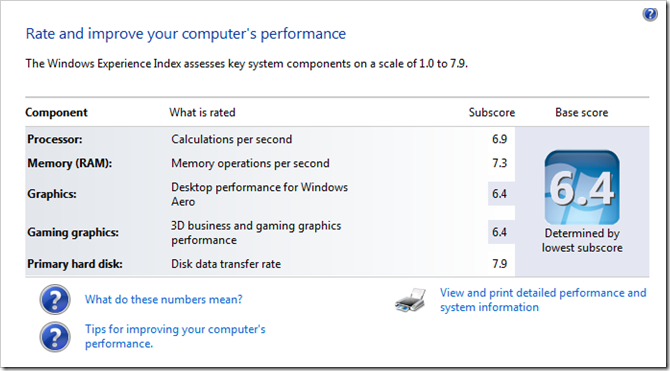 Windows ที่ใช้ในการทดสอบก็คือ Windows 7 Professional SP1 อัพเดตล่าสุด
ซึ่งก็ทำคะแนนไปได้ตามในภาพเลย ที่น่าประทับใจก็คือ SSD
นี่ละครับที่เรียกคะแนนไปเต็ม 7.9 คะแนน ส่วน CPU ก็อีกนิดเดียวจะขึ้นหลัก 7
ละ
Windows ที่ใช้ในการทดสอบก็คือ Windows 7 Professional SP1 อัพเดตล่าสุด
ซึ่งก็ทำคะแนนไปได้ตามในภาพเลย ที่น่าประทับใจก็คือ SSD
นี่ละครับที่เรียกคะแนนไปเต็ม 7.9 คะแนน ส่วน CPU ก็อีกนิดเดียวจะขึ้นหลัก 7
ละ
CPU-Z

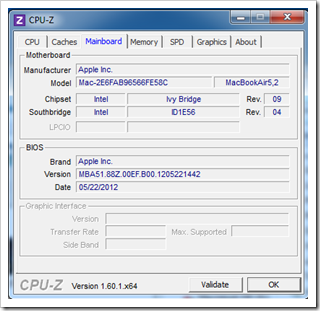
CPU ของ MacBook Air 13” Mid 2012 เลือกใช้เป็น Intel Core i5-3427U
ที่มีความเร็วในการประมวลผล 1.8 GHz ที่สามารถเร่งความเร็วด้วย Turbo Boost
ได้สูงสุด 2.8 GHz มีหน่วยความจำ L3 Cache 3 MB
พร้อมทั้งมีค่าอัตราการกินไฟสูงสุดแค่ 17W เท่านั้น
ส่วนระดับสถาปัตยกรรมก็อยู่ที่ 22nm แต่ยังคงใช้คอร์ประมวลผลแบบเดิมอยู่
โดยในปีหน้า Intel ก็จะเปลี่ยนไปใช้คอร์ประมวลผลรุ่นใหม่บนสถาปัตยกรรม 22nm
ซึ่งจะมีชื่อเรียกโค้ดเนมว่า Haswell ครับ ด้านเมนบอร์ดนั้น ก็มาในชื่อของ
Apple เองเลย
GPU-Z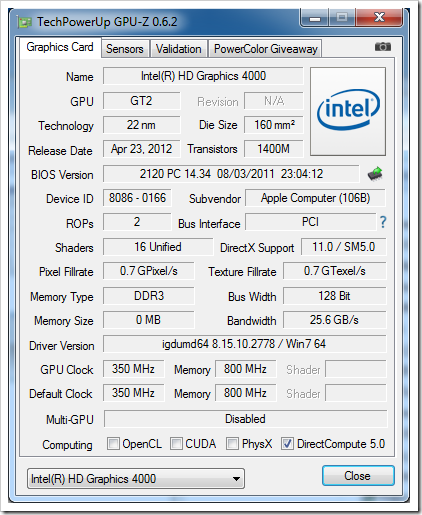 ต่อมาก็เป็นเรื่องการ์ดจอ ที่หนีบ Intel HD Graphics 4000 มา ซึ่งข้อมูลก็ขึ้นมาครบถ้วนดีทีเดียว
ต่อมาก็เป็นเรื่องการ์ดจอ ที่หนีบ Intel HD Graphics 4000 มา ซึ่งข้อมูลก็ขึ้นมาครบถ้วนดีทีเดียว
AIDA64
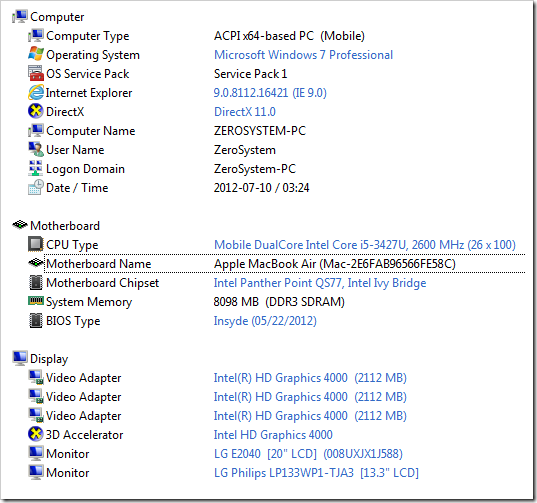
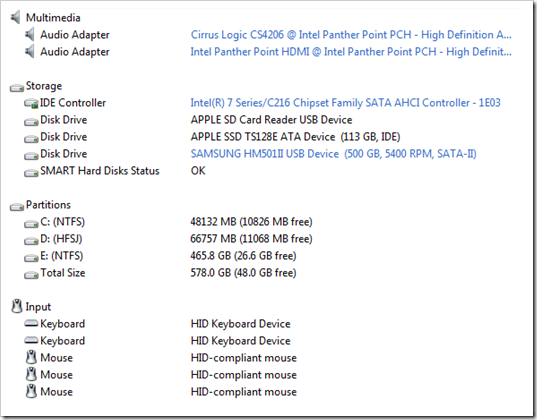
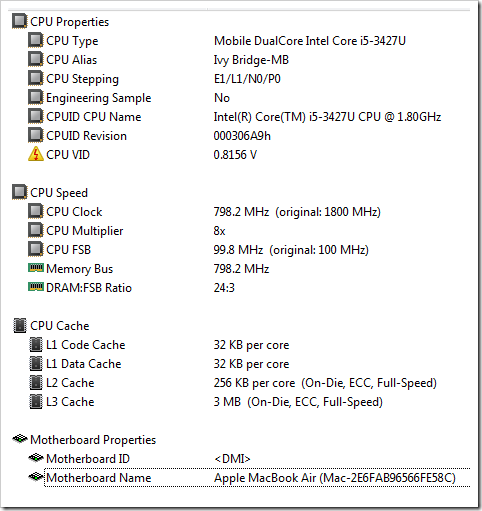
 จัดให้เต็มๆ เลยครับ กับสเปกที่ได้จากการอ่านด้วยโปรแกรม AIDA64 ทำให้ทราบความข้อมูลขึ้นมาหลายข้อทีเดียว เช่น
จัดให้เต็มๆ เลยครับ กับสเปกที่ได้จากการอ่านด้วยโปรแกรม AIDA64 ทำให้ทราบความข้อมูลขึ้นมาหลายข้อทีเดียว เช่น
- จอที่ใช้เป็นของ LG Philips
- ชิปเซ็ตที่ใช้เป็น Intel QS77 Panther Point
- ชิปเสียงที่ใช้เป็นของ Cirrus Logic
- การ์ดไวเลสเป็นของ Broadcom รุ่น BCM43224AG

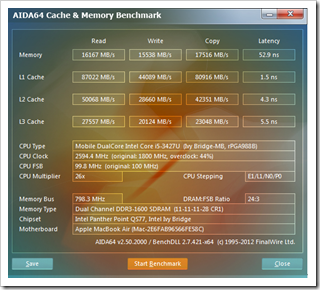
ส่วนความเร็วจากการทดสอบด้วย AIDA64 ก็ลองดูจากในภาพได้เลยจ้า
HD-Tune (info)
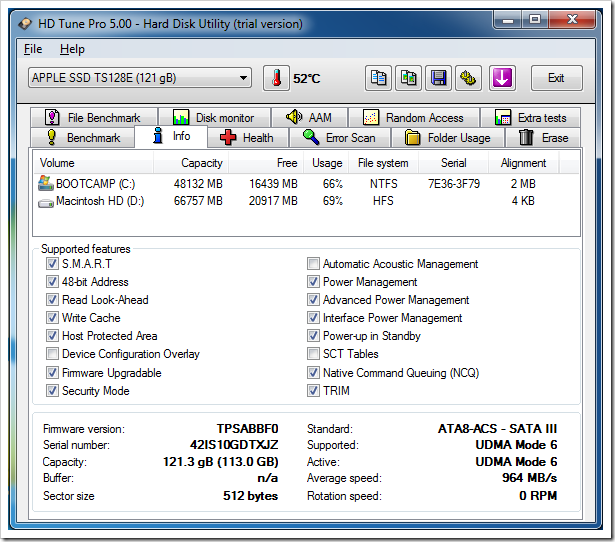 ส่วน
ข้อมูลของตัว SSD ก็ขอนำจากใน HD Tune มาแสดง
แต่ใช้ผลเทสจากโปรแกรมอื่นนะครับ เนื่องด้วยชิปควบคุมการทำงานเป็นของ
SandForce ที่ค่อนข้างจะมีปัญหากับโปรแกรม HD Tune บ้างในการทดสอบ
ส่วน
ข้อมูลของตัว SSD ก็ขอนำจากใน HD Tune มาแสดง
แต่ใช้ผลเทสจากโปรแกรมอื่นนะครับ เนื่องด้วยชิปควบคุมการทำงานเป็นของ
SandForce ที่ค่อนข้างจะมีปัญหากับโปรแกรม HD Tune บ้างในการทดสอบ
CrystalDiskMark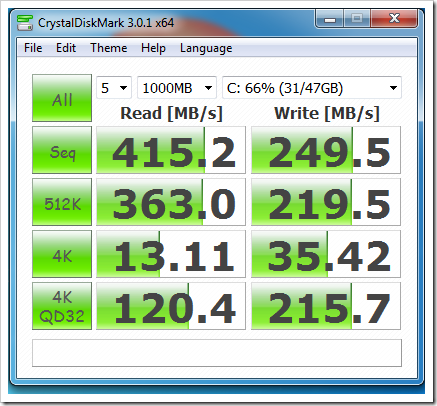 เริ่มด้วย CrystalDiskMark ก่อนเลย เร็วใช้ได้ล่ะนะ
เริ่มด้วย CrystalDiskMark ก่อนเลย เร็วใช้ได้ล่ะนะ
AS SSD Benchmark
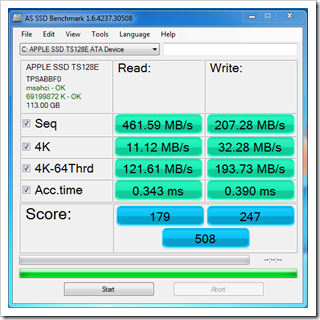
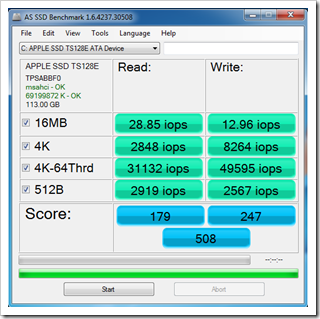
ต่อกันด้วยโปรแกรมยอดนิยมสำหรับการเทส SSD อย่าง AS SSD Benchmark
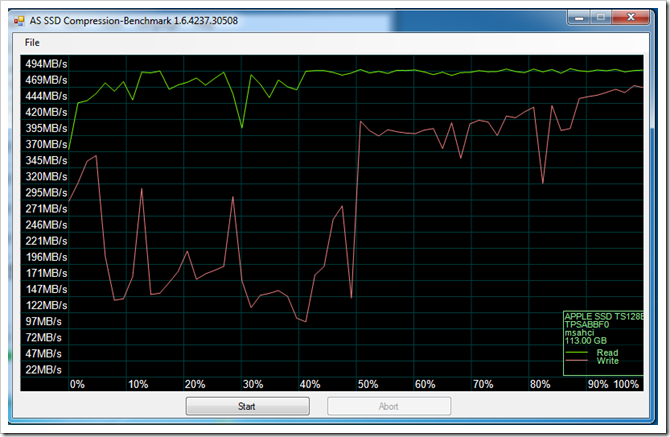 เทสการบีบอัดไฟล์
เทสการบีบอัดไฟล์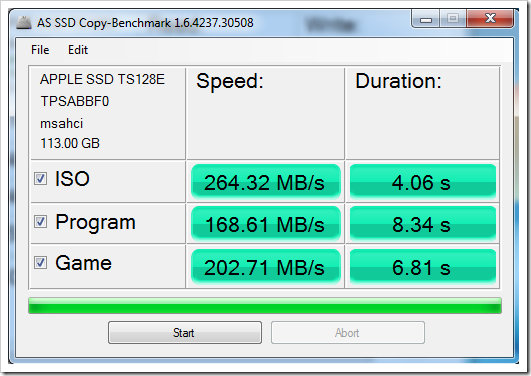 ความเร็วในการ copy ไฟล์ครับ
ความเร็วในการ copy ไฟล์ครับ
ซึ่งจากการใช้งานจริงนั้น พบว่าความเร็วในการเปิด ปิดเครื่องนั้นเร็วมาก
ใช้เวลาเพียงแค่ไม่กี่วินาทีเท่านั้นในการบูทเครื่องขึ้นมา
และที่เห็นผลชัดที่สุดก็คือความเร็วในการเรียกใช้งานโปรแกรม ยกตัวอย่างเช่น
Photoshop CS6 จากเท่าที่ทดลอง พบว่าใช้เวลาเพียงไม่กี่วินาทีเท่านั้น
น่าจะไม่ถึง 4-5 วินาทีด้วยซ้ำไป เว็บเบราเซอร์ก็เปิดปุ๊ป
มาปั๊ปสามารถเรียกใช้งานได้ทันใจ
Cinebench R11.5
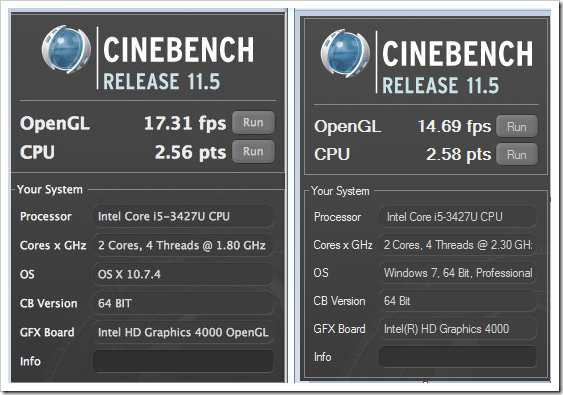 จากความเร็วของ SSD แล้ว มาดูความเร็วจากการเทสด้วย Cinebench R11.5
เทียบกันระหว่างฝั่ง Mac (ซ้าย)และ Windows 7 (ขวา)กันบ้าง
ซึ่งอาจจะเห็นว่าเลขความเร็ว CPU ขึ้นไม่เหมือนกันก็ไม่ต้องห่วงครับ
มันเกิดจากการ detect ค่าที่ต่างกันเล็กน้อย
แต่ในเรื่องของความเร็วในการทำงานนั้นเต็มที่ตลอดการทดสอบจริงๆ
จากการวัดอัตราการใช้งาน CPU ที่เต็มประสิทธิภาพเต็มความเร็วทั้งคู่
โดยผลที่ออกมาก็คือส่วนของกราฟิก OpenGL ฝั่ง Mac ทำได้ดีกว่า ส่วนคะแนน
CPU นั้น Windows ทำได้ดีกว่าเพียงเล็กน้อยเท่านั้นเอง
จากความเร็วของ SSD แล้ว มาดูความเร็วจากการเทสด้วย Cinebench R11.5
เทียบกันระหว่างฝั่ง Mac (ซ้าย)และ Windows 7 (ขวา)กันบ้าง
ซึ่งอาจจะเห็นว่าเลขความเร็ว CPU ขึ้นไม่เหมือนกันก็ไม่ต้องห่วงครับ
มันเกิดจากการ detect ค่าที่ต่างกันเล็กน้อย
แต่ในเรื่องของความเร็วในการทำงานนั้นเต็มที่ตลอดการทดสอบจริงๆ
จากการวัดอัตราการใช้งาน CPU ที่เต็มประสิทธิภาพเต็มความเร็วทั้งคู่
โดยผลที่ออกมาก็คือส่วนของกราฟิก OpenGL ฝั่ง Mac ทำได้ดีกว่า ส่วนคะแนน
CPU นั้น Windows ทำได้ดีกว่าเพียงเล็กน้อยเท่านั้นเอง
HyperPI
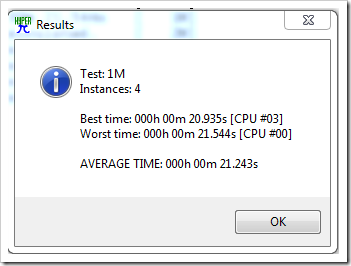 ถ้า
เน้นวัดพลังการประมวลผลของ CPU เต็มๆ ก็จัดให้ด้วย HyperPI เลยครับ
เวลาที่ใช้นั้นพอๆ กับ i5 รุ่น Sandy Bridge เลย และดีกว่า CPU
รุ่นใหม่ด้วยกันแต่เป็นตัวต่ำกว่าอย่าง i5-3317U ประมาณ 1 วินาที
ถ้า
เน้นวัดพลังการประมวลผลของ CPU เต็มๆ ก็จัดให้ด้วย HyperPI เลยครับ
เวลาที่ใช้นั้นพอๆ กับ i5 รุ่น Sandy Bridge เลย และดีกว่า CPU
รุ่นใหม่ด้วยกันแต่เป็นตัวต่ำกว่าอย่าง i5-3317U ประมาณ 1 วินาที
Performance Test
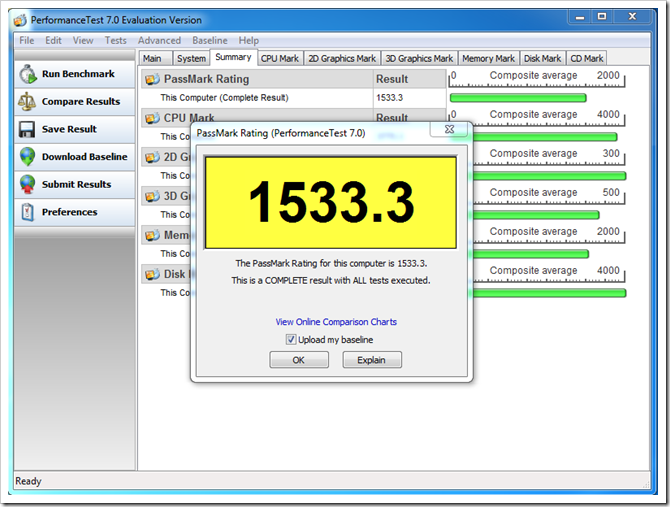 ตาม
ติดกันมาด้วย Performance Test ที่ได้คะแนนไป 1,533.3 คะแนน
ซึ่งดูแล้วน่าจะเป็นเครื่องที่ได้คะแนนสูงสุดในกลุ่ม Ultrabook
เท่าที่เราเคยทดสอบมาเลย
ตาม
ติดกันมาด้วย Performance Test ที่ได้คะแนนไป 1,533.3 คะแนน
ซึ่งดูแล้วน่าจะเป็นเครื่องที่ได้คะแนนสูงสุดในกลุ่ม Ultrabook
เท่าที่เราเคยทดสอบมาเลย
PCMark 7
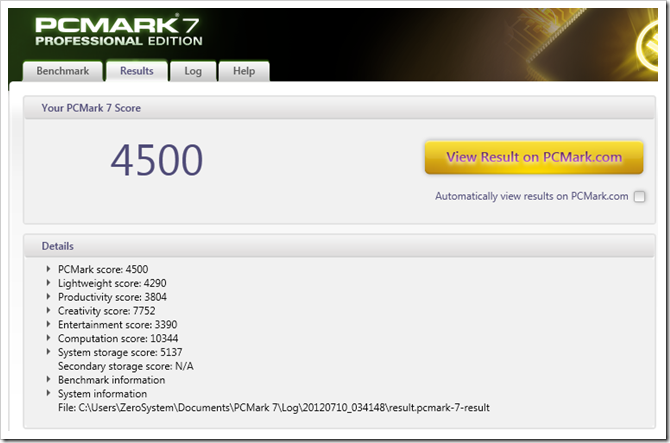
ต่อมาก็เป็น PCMark 7 ที่ทำคะแนนได้ 4,500 คะแนน สูงกว่า Samsung Series
9 ที่ทำได้เพียง 3,704 คะแนน ดังนั้นใครที่ว่า MacBook Air ไม่แรง
อาจต้องลองมองดูใหม่ละนะครับ
Street Fighter IV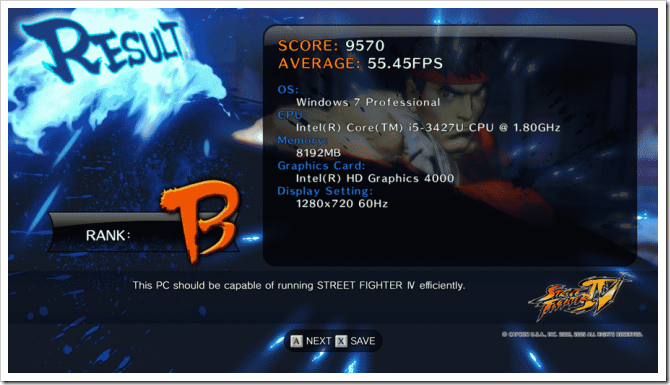
ส่วนการทดสอบด้วยเกมนั้น เกมพื้นฐานอย่าง Street Fighter 4
ที่ตั้งค่าเป็น default บนความละเอียด 1280×720
ก็อยู่ในระดับที่เล่นได้ลื่นสบายๆ ครับ
Resident Evil 5
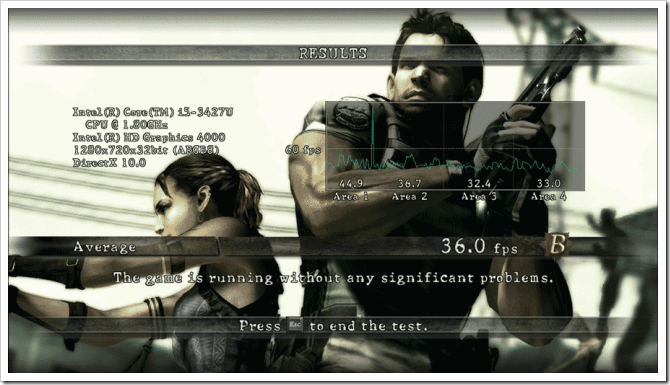 ส่วน Resident Evil 5 นั้นก็ตั้งค่าความละเอียดแบบ default ที่ 1280×720
ได้เฟรมเรตอยู่ที่ 36 fps ซึ่งก็สามารถเล่นเกมได้อย่างสบายๆ แล้ว
ส่วน Resident Evil 5 นั้นก็ตั้งค่าความละเอียดแบบ default ที่ 1280×720
ได้เฟรมเรตอยู่ที่ 36 fps ซึ่งก็สามารถเล่นเกมได้อย่างสบายๆ แล้ว
DOTA 2 อีกเกมหนึ่งที่มีการถามเข้ามามากอย่าง DOTA 2 ก็จัดการทดสอบให้ด้วยเช่นกัน
โดยเป็นการเข้าไปดูวิดีโอ match ที่มีการบันทึกไว้
ซึ่งเปรียบเสมือนว่ากำลังเล่นอยู่จริง
เนื่องด้วยมีการเรนเดอร์แบบเดียวกับการเล่นเกมด้วยตนเอง
ทั้งนี้การตั้งค่าความละเอียดของภาพก็อยู่ที่ 1440×900
เต็มความละเอียดของจอ รายละเอียดภาพก็ปรับในระดับสูงทุกอัน ยกเว้นแค่
Ambient เท่านั้นที่ไม่สามารถเปิดได้ เพราะเกมไม่จำค่า
ผลที่ได้ออกมาก็คือสามารถเรนเดอร์ได้อย่างไหลลื่น
แม้กระทั่งฉากตะลุมบอนกันก็สบายๆ ค่าเฟรมเรตอยู่ที่ราวๆ 20 – 30 ตลอด
ยกเว้นบางช่วงที่เอฟเฟ็คเยอะหน่อยก็อาจตกไปอยู่ราวๆ 18-19 fps
แต่ก็ตกไม่นานครับ สรุปโดยรวมแล้วคือเล่นได้สบายๆ (ปล. เล่นใน Windows ใน
Bootcamp นะครับ เพราะเกมมีเฉพาะเวอร์ชัน Windows เท่านั้น)
อีกเกมหนึ่งที่มีการถามเข้ามามากอย่าง DOTA 2 ก็จัดการทดสอบให้ด้วยเช่นกัน
โดยเป็นการเข้าไปดูวิดีโอ match ที่มีการบันทึกไว้
ซึ่งเปรียบเสมือนว่ากำลังเล่นอยู่จริง
เนื่องด้วยมีการเรนเดอร์แบบเดียวกับการเล่นเกมด้วยตนเอง
ทั้งนี้การตั้งค่าความละเอียดของภาพก็อยู่ที่ 1440×900
เต็มความละเอียดของจอ รายละเอียดภาพก็ปรับในระดับสูงทุกอัน ยกเว้นแค่
Ambient เท่านั้นที่ไม่สามารถเปิดได้ เพราะเกมไม่จำค่า
ผลที่ได้ออกมาก็คือสามารถเรนเดอร์ได้อย่างไหลลื่น
แม้กระทั่งฉากตะลุมบอนกันก็สบายๆ ค่าเฟรมเรตอยู่ที่ราวๆ 20 – 30 ตลอด
ยกเว้นบางช่วงที่เอฟเฟ็คเยอะหน่อยก็อาจตกไปอยู่ราวๆ 18-19 fps
แต่ก็ตกไม่นานครับ สรุปโดยรวมแล้วคือเล่นได้สบายๆ (ปล. เล่นใน Windows ใน
Bootcamp นะครับ เพราะเกมมีเฉพาะเวอร์ชัน Windows เท่านั้น)
Idle Temperature
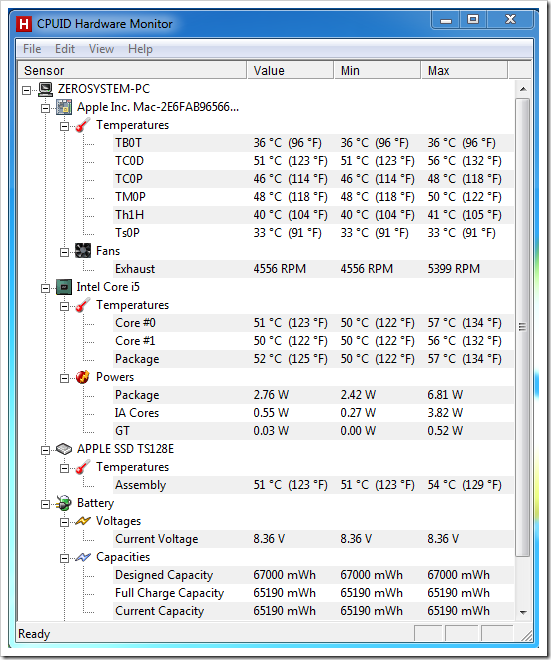 เรื่องความร้อนของเครื่องนั้น
ในภาพด้านบนเป็นการวัดในขณะเครื่องไม่ได้เปิดโปรแกรมอื่นครับ
ซึ่งก็คืออยู่ในสถานะ idle อุณหภูมิที่ออกมาก็อยู่ในระดับของ Ultrabook
หลายๆ รุ่น
ส่วนตัวเครื่องที่จะมีอุณหภูมิสูงหน่อยก็คือส่วนมุมซ้ายบนและขวาบนเหนือ
คีย์บอร์ดขึ้นไปครับ ส่วนที่เราใช้งานจริงอย่างคีย์บอร์ด TrackPad
และที่รองมือนั้นก็มีอุ่นๆ บ้างบางเวลา
แต่ถ้าเปิดพัดลมเข้าหาตัวเราหรือนั่งในห้องแอร์ ก็จะเย็นจะไม่มีปัญหาใดๆ
เนื่องด้วยความสามารถของตัววัสดุที่ช่วยถ่ายเทความร้อนออกไปได้เร็ว
เรื่องความร้อนของเครื่องนั้น
ในภาพด้านบนเป็นการวัดในขณะเครื่องไม่ได้เปิดโปรแกรมอื่นครับ
ซึ่งก็คืออยู่ในสถานะ idle อุณหภูมิที่ออกมาก็อยู่ในระดับของ Ultrabook
หลายๆ รุ่น
ส่วนตัวเครื่องที่จะมีอุณหภูมิสูงหน่อยก็คือส่วนมุมซ้ายบนและขวาบนเหนือ
คีย์บอร์ดขึ้นไปครับ ส่วนที่เราใช้งานจริงอย่างคีย์บอร์ด TrackPad
และที่รองมือนั้นก็มีอุ่นๆ บ้างบางเวลา
แต่ถ้าเปิดพัดลมเข้าหาตัวเราหรือนั่งในห้องแอร์ ก็จะเย็นจะไม่มีปัญหาใดๆ
เนื่องด้วยความสามารถของตัววัสดุที่ช่วยถ่ายเทความร้อนออกไปได้เร็ว
Burning
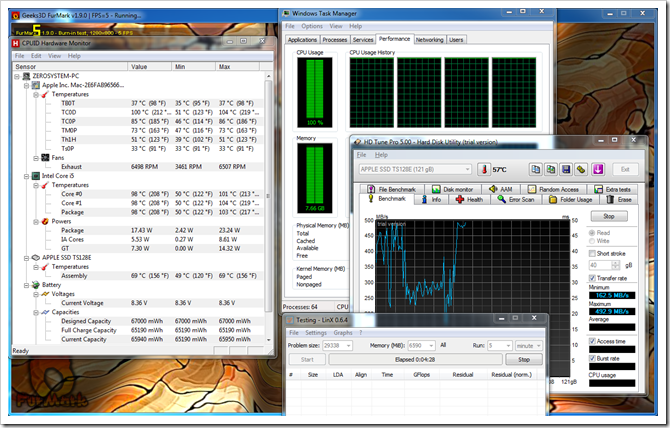 ขณะทดสอบความร้อนครับ โดยใช้โปรแกรมเทสทุกทาง คือ
ขณะทดสอบความร้อนครับ โดยใช้โปรแกรมเทสทุกทาง คือ
- LinX เผา CPU และ RAM เต็มจำนวนเป็นเวลา 5 นาที
- FurMark เผา GPU
- HD Tune test เร่งการทำงานของ SSD
ก็จะเห็นได้ว่าทั้ง CPU และ RAM ทำงานกันเต็มจำนวนเลยทีเดียว
Full-load Temperature
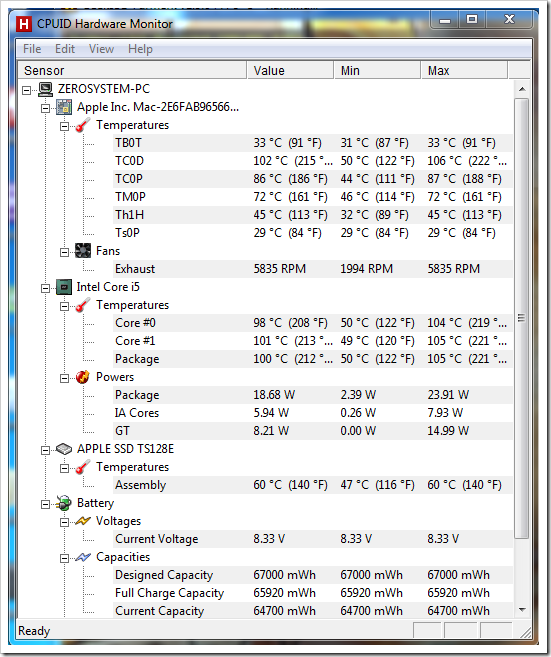 หลังจากการ burn
โดยผลที่ออกในภาพด้านบนเป็นผลที่ทำการทดสอบในห้องแอร์นะครับ (เอาจริงๆ
เท่าที่ทดสอบทั้งในห้องแอร์และห้องพัดลมก็ไม่ต่างกันมากนัก)
อุณหภฺมิสูงสุดอยู่ที่ CPU ซึ่งทะลุหลัก 100 องศาไปนิดหน่อย ส่วน SSD
ก็อุณหภูมิไม่เกิน 70 องศา ที่ดูเหมือนจะสูง
แต่เมื่อลองสัมผัสเครื่องดูแล้ว
ในส่วนของที่รองมือและคีย์บอร์ดกลับแทบไม่มีความร้อนเลย
ยังสามารถใช้งานได้อย่างไม่มีอาการร้อนมือ แถมยังระบายออกได้ค่อนข้างไวด้วย
หลังจากการ burn
โดยผลที่ออกในภาพด้านบนเป็นผลที่ทำการทดสอบในห้องแอร์นะครับ (เอาจริงๆ
เท่าที่ทดสอบทั้งในห้องแอร์และห้องพัดลมก็ไม่ต่างกันมากนัก)
อุณหภฺมิสูงสุดอยู่ที่ CPU ซึ่งทะลุหลัก 100 องศาไปนิดหน่อย ส่วน SSD
ก็อุณหภูมิไม่เกิน 70 องศา ที่ดูเหมือนจะสูง
แต่เมื่อลองสัมผัสเครื่องดูแล้ว
ในส่วนของที่รองมือและคีย์บอร์ดกลับแทบไม่มีความร้อนเลย
ยังสามารถใช้งานได้อย่างไม่มีอาการร้อนมือ แถมยังระบายออกได้ค่อนข้างไวด้วย
ระยะเวลาการใช้งานแบตเตอรี่
ในการทดสอบเรื่องของการใช้งานแบตเตอรี่นั้น
แน่นอนว่าเราก็ต้องทำการทดสอบทั้งในฝั่งของ Windows และ OS X
โดยมาดูจากฝั่งของ OS X กันก่อน
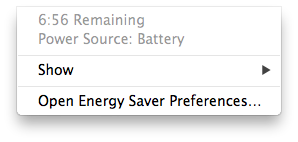
ในสถานะเครื่อง idle (เพิ่ง restart เครื่องขึ้นมาใหม่
แล้วถอดสายอแดปเตอร์ออก) โดยมีการปรับความสว่างหน้าจอที่ประมาณ 50% ส่วนไฟ
LED Backlit ของคีย์บอร์ดนั้นปรับความสว่างเกือบสูงสุด
ผลออกมาก็คือจะสามารถเปิดเครื่องในสถานะ idle ได้ราวๆ 7 ชั่วโมงตามที่
Apple โฆษณาไว้พอดี
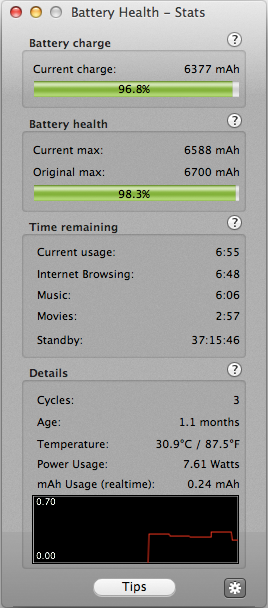
หรือถ้าลองใช้การจับเวลาด้วยโปรแกรม Battery Health (โหลดได้ฟรีจากใน
Mac App Store)
ก็จะพบว่าด้วยอัตราการใช้พลังงานนี้จะสามารถใช้งานเครื่องได้เป็นระยะเวลา
6:55 ชั่วโมง ซึ่งเท่ากับของที่เครื่องประเมินออกมา
แต่ที่น่าสนใจก็คือโปรแกรมสามารถประเมินออกมาได้ด้วยว่าระยะเวลาการใช้งาน
เมื่อนำมาใช้เล่นเน็ตตามปกติจะได้เท่าไร
ใชัฟังเพลงหรือใช้ดูหนังก็สามารถประเมินคร่าวๆ ออกมาได้
รวมไปถึงระยะเวลาการแสตนด์บายเครื่องทิ้งไว้ ก็สามารถทำได้ยาวนานกว่า 37
ชั่วโมง
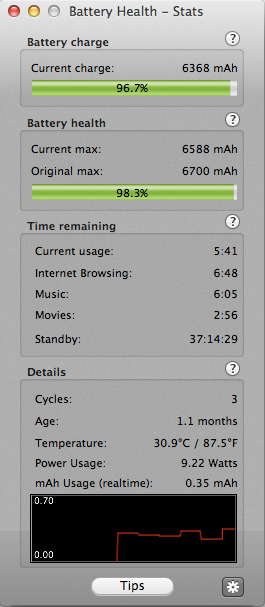
เมื่อทดลองเปิดความสว่างหน้าจอสูงสุด
พบว่าระยะเวลาการใช้งานลดลงมาเหลือเพียง 5:41 ชั่วโมงเท่านั้น
เห็นได้ชัดเลยว่าความสว่างของหน้าจอมีผลต่อระยะเวลาการใช้งานแบตเตอรี่มาก
ส่วนการปิดไฟ LED Backlit
ที่คีย์บอร์ดก็เป็นอีกปัจจัยหนึ่งที่ช่วยลดอัตราการใช้พลังงานแบตเตอรี่ได้
ระดับหนึ่ง แต่ก็ไม่ถึงกับเห็นผลต่างเท่ากับการเพิ่มระดับความสว่างจอ
โดยระยะเวลาใช้งานแบตเตอรี่หลังจากปิดไฟ LED
พบว่าเพิ่มขึ้นมาเป็นหลักนาทีเท่านั้น แต่ถ้าในภาวะฉุกเฉินจริงๆ
ก็ควรปิดครับ เพราะไม่กี่นาทีก็มีค่าเหมือนกัน ถ้าต้องใช้งานแบตเตอรี่
ทีนี้เรามาดูทางฝั่ง Windows ผ่านการใช้งาน Bootcamp กันบ้าง
ซึ่งการทดสอบนั้นก็คือวัดระยะเวลาจากสภาวะ idle เหมือนๆ กัน
ความสว่างหน้าจอครึ่งเดียว ความสว่างของ LED Backlit คือเกือบสูงสุด
ผลที่ได้ก็เป็นดังภาพ
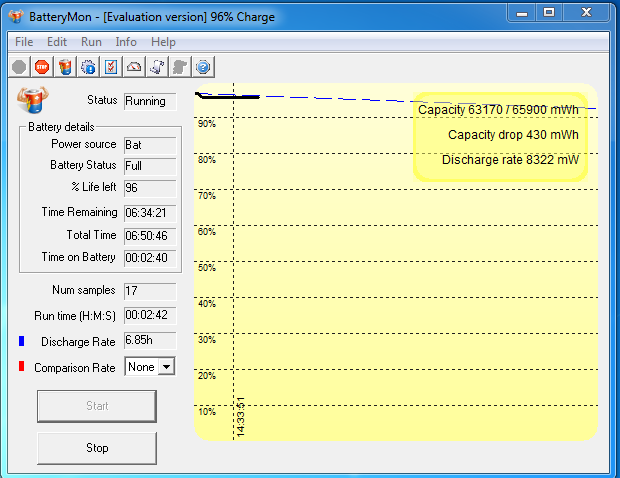
โดยจากการประเมินระยะเวลาด้วยโปรแกรม BatteryMon
ก็พบว่าจะสามารถใช้งานเครื่องได้ราวๆ 6 ชั่วโมงเกือบ 7 ขั่วโมงเช่นเดียวกัน
แต่ระยะเวลาอาจจะลดหลั่นกันลงมาจากใน OS X แค่เพียงเล็กน้อย
แต่เมื่อถึงเวลาใช้งานจริงแล้ว กลับพบว่าอัตราการกินพลังงานใน Windows
มีสูงกว่าใน OS X อยู่พอสมควร
จึงทำให้ระยะเวลาที่ใช้งานได้จริงไม่ถึงกับที่โปรแกรมประเมินไว้แบบเป๊ะๆ
สรุปปิดท้ายรีวิว
ก็น่าจะอิ่มกันไปเลยทีเดียวกับการรีวิว MacBook Air 13” 128GB Mid 2012 ใน
ครั้งนี้ ซึ่งเป็นรีวิวจากผู้ที่เพิ่งได้ใช้ Mac
อย่างจริงจังเป็นเครื่องแรก โดยถ้าจะให้กล่าวถึง MacBook Air
ว่ามันเป็นอย่างไร ก็อยากจะบอกว่ามันก็คือโน้ตบุ๊กหรือ Ultrabook
เครื่องหนึ่งนี่ล่ะครับ
ที่วัตถุประสงค์ของการออกแบบก็เพื่อรองรับการทำงานจริงๆ
โดยเฉพาะงานที่ต้องพกพาเครื่องไปใช้งานนอกสถานที่บ่อยๆ เช่น
พกคอมไปทำงานที่ออฟฟิศทุกๆ วัน เนื่องด้วยน้ำหนักที่เบากว่าโน้ตบุ๊กปกติ
แต่พลังในการประมวลผลไม่ได้เบาไปตามน้ำหนัก
แถมแบตเตอรี่ก็สามารถใช้งานได้นานกว่า 5-6 ชั่วโมง (หรือใช้ดีๆ
อาจอยู่ได้ถึง 7 ชั่วโมง)
ซึ่งจุดเด่นแต่ละข้อเหล่านี้ก็คือจุดประสงค์ของการออกแบบ Ultrabook
ที่ทั้งผู้ผลิตและผู้ใช้งานต้องการและมาพบกันพอดิบพอดี
เรื่องอรรถประโยชน์การใช้งาน MacBook Air
ก็เป็นหนึ่งเครื่องที่สามารถตอบสนองได้ดีตามวัตถุประสงค์ของมัน
คือสามารถใช้งานนอกบ้านได้หลากหลายรูปแบบการทำงาน
แถมยังสามารถเลือกใช้งานได้ทั้ง OS X และ Windows
ได้แบบไม่ต้องกลัวปัญหาอีกด้วย ต่างจาก Ultrabook
ปกติที่ส่วนใหญ่จะใช้ได้แต่ Windows อย่างเดียว ซึ่งตัวของ OS X ก็มีหลายๆ
โปรแกรมที่ช่วยให้การทำงาน การจัดการงานทำได้ง่าย เนื่องด้วย Apple
เป็นผู้ควบคุมอยู่ในระดับหนึ่ง โดยเฉพาะตัว OS X
เองที่มีเสถียรภาพในการทำงานที่ดีอยู่แล้ว จึงสามารถใช้งานได้อย่างสบายๆ
ไม่ต้องกลัวระบบล่ม (บ่อยๆ) หรือจะใช้งาน Windows
ก็สามารถสลับมาใช้งานได้ทั้งแบบ Bootcamp หรือจะลงโปรแกรมเสริมอย่าง
Parallel เพื่อติดตั้ง Windows ในแบบ Virtual PC ก็ยังได้
ซึ่งจะทำให้สามารถใช้งานได้ทั้ง OS X และ Windows ไปพร้อมๆ กัน
ที่จุดนี้เป็นจุดที่ Ultrabook สามารถทำตามได้ยากหรือลำบากซักหน่อย
ในด้านของหน้าตาและวัสดุที่ใช้
ก็เป็นที่ยอมรับกันในระดับหนึ่งอยู่แล้วว่า Apple
มีการเลือกใช้วัสดุที่เกรดดี เผลอๆ อาจจะดีกว่า Ultrabook หลายๆ รุ่น
แถมหน้าตาและดีไซน์ก็โดนใจหลายๆ คนเป็นทุนเดิมอยู่แล้ว
ถือออกไปไหนก็ไม่ต้องกลัวเชย
แต่ทั้งนี้ก็ยังมีข้อด้อยอยู่พอสมควร
ที่เห็นได้ชัดก็คือเรื่องพอร์ตเชื่อมต่อที่มีค่อนข้างน้อยต่อการใช้งาน
โดยเฉพาะ USB ที่ให้มาเพียง 2 พอร์ต ทำให้บางครั้งต้องจัดสรรทรัพยากรดีๆ
ส่วนอีกพอร์ตหนึ่งก็คือ Thunderbolt ที่ทุกวันนี้แม้เราจะยังไม่ได้ใช้งาน
Thunderbolt Storage อย่างจริงจัง แต่ตัวพอร์ตมันนั้น
ที่จริงมันก็สามารถหาซื้อ adapter แปลงต่างๆ ไม่ว่าจะเป็น Mini DisplayPort
to DVI หรือ VGA, Thunderbolt to Gigabit Ethernet มาใช้งานก็ได้
ซึ่งน่าจะเป็นสิ่งจำเป็นของหลายๆ คน โดยในตัวอุปกรณ์เสริมต่างๆ
เหล่านี้ก็มีขายอยู่แทบทุกร้านที่จำหน่ายผลิตภัณฑ์ตระกูล Mac อยู่แล้ว
หรือจะมองหาร้านข้างนอกเพื่อหาซื้อของเทียบมาใช้งานก็ได้ไม่ว่ากัน เผลอๆ
ราคาย่อมเยากว่าอีกด้วย เท่านี้ก็จะได้ใช้งานพอร์ต Thunderbolt แล้วล่ะครับ


ถ้าจะถามว่าระหว่าง Ultrabook กับ MacBook Air ควรเลือกเครื่องไหนดี ?
ข้อนี้ก็ต้องถามตัวเองดูแล้วล่ะครับ ถ้าต้องการเครื่องพกพาง่ายๆ บางเบา
แต่งบไม่เยอะมาก ก็มี Ultrabook ให้เลือกหลายรุ่นทีเดียว
แต่ถ้าต้องการทั้งความบางเบา ประสิทธิภาพการประมวลผลที่ดี, SSD ล้วนๆ
รวมไปถึงจอละเอียดๆ ข้อนี้ดูแล้ว MacBook Air
จะเป็นตัวเลือกที่น่าสนใจที่สุดครับ และถ้าเทียบราคากับ Ultrabook
ที่สเปกไล่เลี่ยกันต้องบอกว่ามันไม่ได้แพงกว่ากันซักเท่าไรเลย เผลอๆ
จะถูกกว่าซะด้วยซ้ำ จึงเป็นตัวเลือกที่ดีของคนที่ต้องการ Ultrabook
ที่ครบเครื่องทั้งประสิทธิภาพและฟีเจอร์ในตัว
แต่ขอเน้นนะครับ
ว่าอย่านำไปเปรียบเทียบในด้านที่มันไม่ได้ถูกออกแบบมาให้รองรับ
เพราะถ้าเอาไปเปรียบเทียบแบบนั้น ยังไงมันก็ไม่คุ้มค่าครับ
ข้อดี
- มีขนาดบาง น้ำหนักเบา สามารถพกพาไปได้สะดวก
- ประสิทธิภาพสูงขึ้นกว่ารุ่นก่อน ด้วยชิปตระกูล Intel Ivy Bridge พร้อมทั้งมี USB 3.0 ด้วย
- จอความละเอียดสูง ภาพคมชัด สีสันอยู่ในระดับที่ดี
- รูปร่างหน้าตาและงานประกอบดี
- มีไฟ LED Backlit
- สามารถสั่งอัพเกรดสเปกได้โดยตรงตั้งแต่ตอนสั่งซื้อ
- TrackPad สามารถตอบสนองการใช้งานได้ดี
- มีอุปกรณ์เสริมให้เลือกใช้มาก ไม่ว่าจะเป็นเคส ซิลิโคนต่างๆ ที่ออกแบบมาเฉพาะ
ข้อสังเกต
- พอร์ตเชื่อมต่อในตัวค่อนข้างน้อย ทำให้ต้องจัดสรรทรัพยากรดีๆ
- ถ้าใช้งานในที่ร้อนๆ ตัวบอดี้ก็อาจจะอุ่นมือไปซักเล็กน้อย
โดยเฉพาะเมื่อมีการทำงานหนักๆ และถ้าปลั๊กไม่มีการเดินสายดินไว้
อาจเกิดไฟดูดบ้างเล็กน้อย
- เมื่อซื้อแล้ว ไม่สามารถอัพเกรดใดๆ ได้เลยในภายหลัง (อย่างน้อยก็ในขณะนี้)
- ราคาของอุปกรณ์ที่ใช้งานกับพอร์ต Thunderbolt ยังมีราคาที่ค่อนข้างแพงอยู่ จึงอาจใช้งานได้ไม่เต็มประสิทธิภาพในขณะนี้
Award
ในเรื่องของการให้รางวัลในแต่ละรุ่นนั้น ทาง NoteBookSpec
เราได้เปลี่ยนมาเป็นการให้รางวัลเครื่องในแต่ละด้านที่เครื่องนั้นทำออกมา
ได้ดีแทนครับ
ซึ่งเครื่องไหนที่แสดงให้เห็นถึงประสิทธิภาพด้านใดที่อยู่ในระดับที่ควรได้
รับรางวัล ทางเราก็จะมอบรางวัลแยกเป็นด้านๆ ไป
โดยในครั้งนี้จะเป็นการเปรียบเทียบการให้รางวัลกับเครื่องในกลุ่มของ
Ultrabook ด้วยกัน ซึ่ง MacBook Air Mid 2012 ก็ได้รางวัลต่างๆ ดังนี้



Best Ultrabook
เมื่อนำมาเปรียบเทียบกับกลุ่มของ Ultrabook ด้วยกัน จะเห็นได้ว่า
MacBook Air มีประสิทธิภาพโดยรวมทั้งหมดของความเป็น Ultrabook ที่ดี
ไม่ว่าจะเป็นความเร็วของเครื่อง น้ำหนักและความสามารถในการพกพาที่ดี
จึงทำให้คว้ารางวัลนี้ไป
Best Design
เรื่องของรูปร่างหน้าตาก็เป็นหนึ่งในจุดเด่นที่มีอยู่ในผลิตภัณฑ์ของ
Apple มาตั้งแต่ไหนแต่ไร ซึ่งจุดเด่นในข้อนี้ก็เห็นได้ชัดใน MacBook Air
ที่มีดีไซน์ของตัวเครื่องสวยงามโฉบเฉี่ยว เป็นเอกลักษณ์
เนื่องด้วยการเข้ามาในตลาดนี้ก่อนใครเพื่อน
ซึ่งในจุดของรูปร่างหน้าตาก็เป็นสิ่งที่หลายๆ
คนยอมรับกันอยู่ในระดับหนึ่งอยู่แล้ว
Best Technology
ในข้อนี้เราก็จะเห็นได้ชัดจากไม่ว่าจะทั้งชิปประมวลผลภายในที่เป็น Intel
Ivy Bridge ซึ่งในขณะนี้ยังมี Ultrabook
วางจำหน่ายแล้วเพียงไม่กี่รุ่นที่มาพร้อมชิปตระกูลใหม่
หรือจะเป็นในเรื่องของพอร์ต Thunderbolt ที่มีมาใน Mac ทุกเครื่องแล้ว
ความละเอียดจอก็มาในระดับที่สูงกว่า Ultrabook ทั่วไปในท้องตลาด
จึงทำให้คว้ารางวัล Best Technology ไป
Best Mobility
ส่วนของความสามารถในการพกพาก็ยังคงอยู่ในระดับที่ดีตามสไตล์ของ Mac
อยู่เช่นเดิม ทั้งในความเล็ก บาง
เบาที่ทำให้สามารถหิ้วไปไหนมาไหนได้อย่างสะดวก
แถมไม่ต้องกลัวว่าเครื่องจะมีปัญหาอีกด้วย เพราะระบบไม่ได้ใช้ HDD
แบบจานหมุน ทำให้ไม่ต้องกังวลเรื่องการจับถือมากนัก
สามารถพับฝาจอลงแล้วเก็บเครื่องได้ทันที
อแดปเตอร์ก็ทำออกมาให้มีขนาดที่ไม่ใหญ่มากนัก พกพาสะดวก จึงทำให้ MacBook
Air Mid 2012 คว้ารางวัล Best Mobility จากเราไปอีกหนึ่งรางวัลครับ
 |
 |
 |
 |
 |
 |
 |
 |
 |
 |
 |
 |
 |
 |
 |
 |
 |
 |
 |
 |

 |
 |
 |
 |
 |
 |
 |
 |
 |
 |
 |
 |
 |
 |
 |
 |
 |
 |
 |
 |
 |
 |
 |
 |
 |
 |
 |
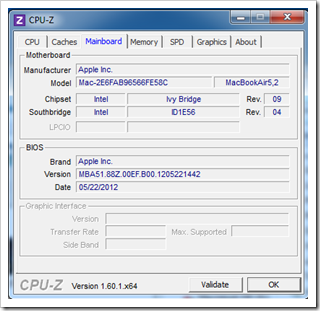 |
 |
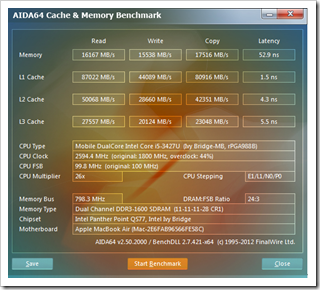 |
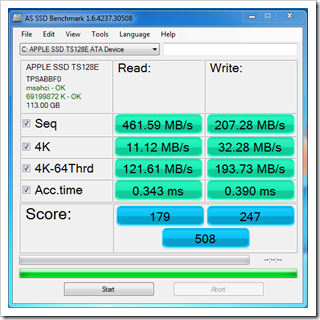 |
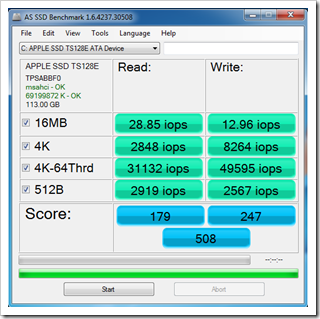 |


ไม่มีความคิดเห็น:
แสดงความคิดเห็น